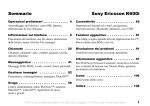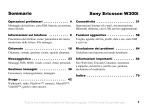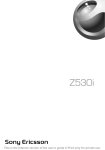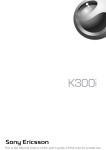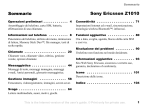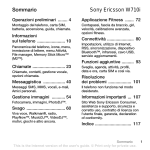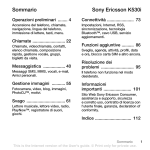Download scarica il manuale
Transcript
Sommario Sony Ericsson Z520i Operazioni preliminari . . . . . . . . . . . . . 4 Assemblaggio del telefono, carta SIM, batteria, effettuazione di una chiamata, sostituzione delle cover. Connettività . . . . . . . . . . . . . . . . . . . . 62 Impostazioni Internet ed e-mail, sincronizzazione, Bluetooth, infrarossi, cavo USB opzionale. Informazioni sul telefono . . . . . . . . . . 9 Panoramica del telefono, uso dei menu, immissione delle lettere, menu Attività e File manager. Funzioni aggiuntive . . . . . . . . . . . . . . 72 Ora e data, sveglia, agenda, attività, applicazioni Java™, blocco della carta SIM e così via. Chiamate . . . . . . . . . . . . . . . . . . . . . . 19 Chiamate, contatti, gestione vocale, opzioni chiamata. Risoluzione dei problemi . . . . . . . . . . 81 Il telefono non funziona nel modo desiderato. Messaggistica . . . . . . . . . . . . . . . . . . 38 Messaggi SMS, MMS, vocali, e-mail, Amici personali. Informazioni importanti . . . . . . . . . . . 86 Sito Web Sony Ericsson Consumer, sicurezza e corretto uso, garanzia, declaration of conformity. Gestione immagini . . . . . . . . . . . . . . 48 Fotocamera, videoregistratore, immagini, PhotoDJ™. Svago . . . . . . . . . . . . . . . . . . . . . . . . . 53 Lettore multimediale, PlayNow™, suonerie, MusicDJ™, VideoDJ™, registratore di suoni, motivi, giochi. Icone . . . . . . . . . . . . . . . . . . . . . . . . . 95 Descrizione delle icone. Indice . . . . . . . . . . . . . . . . . . . . . . . . . 97 This is the Internet version of the user's guide. © Print only for private use. 1 Sony Ericsson GSM 900/1800/1900 Questo manuale dell'utente è pubblicato da Sony Ericsson Mobile Communications AB, senza alcuna precisa garanzia. Sony Ericsson Mobile Communications AB si riserva il diritto di apportare in qualsiasi momento e senza notifica eventuali modifiche e miglioramenti a questo manuale dovuti a errori tipografici, imprecisioni, aggiornamento delle informazioni oppure ad aggiornamenti di programmi e/o dei dispositivi. Tali modifiche verranno inserite nelle edizioni successive del presente manuale. Tutti i diritti riservati. ©Sony Ericsson Mobile Communications AB, 2005 Numero di pubblicazione: IT/LZT 108 8066 R1A Importante: alcuni dei servizi descritti nel presente manuale non sono supportati da tutte le reti. Lo stesso vale per il numero internazionale di emergenza 112 GSM. Per informazioni relative alla disponibilità di un determinato servizio, contattare il gestore della rete o il provider dei servizi. Prima di utilizzare il telefono, leggere le Avvertenze per la sicurezza e il corretto uso e i capitoli sulla Garanzia limitata. Il telefono portatile ha la capacità di scaricare, memorizzare e inoltrare contenuto aggiuntivo, quali 2 suonerie. L'utilizzo di tale contenuto può essere limitato o proibito dai diritti di terze parti ed è, a titolo esemplificativo e non tassativo, soggetto a restrizioni in base alle leggi applicabili sul copyright. L'utente, e non Sony Ericsson, è interamente responsabile del contenuto aggiuntivo scaricato nel telefono portatile o da esso inoltrato. Prima di utilizzare qualsiasi contenuto aggiuntivo, verificare di disporre della licenza appropriata per l'utilizzo previsto o di essere altrimenti autorizzati. Sony Ericsson non garantisce la precisione, l'integrità o la qualità di qualsiasi contenuto aggiuntivo o di terze parti. In nessun caso Sony Ericsson sarà responsabile dell'uso improprio del contenuto aggiuntivo o di terze parti. Il marchio e i logo Bluetooth sono di proprietà di Bluetooth SIG, Inc. e l'utilizzo di tali marchi da parte di Sony Ericsson è autorizzato. QuickShare™, PlayNow™, MusicDJ™, VideoDJ™ e Style-Up™ sono marchi o marchi registrati di Sony Ericsson Mobile Communications AB. Microsoft, Windows e PowerPoint sono marchi o marchi registrati di Microsoft Corporation negli Stati Uniti e/o in altri paesi. Mac OS è un marchio di Apple Computer, Inc., registrato negli Stati Uniti e in altri paesi. T9™ Text Input è un marchio o marchio registrato di Tegic Communications. This is the Internet version of the user's guide. © Print only for private use. T9™ Text Input dispone della licenza per uno o più dei seguenti brevetti: U.S. Pat. Nos. 5,818,437, 5,953,541, 5,187,480, 5,945,928 e 6,011,554; Canadian Pat. No. 1,331,057, United Kingdom Pat. No. 2238414B; Hong Kong Standard Pat. No. HK0940329; Republic of Singapore Pat. No. 51383; Euro. Pat. No. 0 842 463(96927260.8) DE/DK, FI, FR, IT, NL, PT, ES, SE, GB; altri brevetti sono in corso di concessione in altri paesi. I marchi Java e tutti i marchi e logo basati su Java sono marchi o marchi registrati di Sun Microsystems, Inc. negli Stati Uniti e in altri paesi. Contratto di licenza con l'utente finale per Sun™ Java™ J2ME™. 1 Restrizioni: il software costituisce informazioni riservate protette da copyright di Sun e la proprietà di tutte le copie è detenuta da Sun e/o dai suoi licenziatari. Il Cliente non dovrà modificare, decompilare, disassemblare, decrittografare, estrarre o altrimenti decodificare il Software. Il Software non può essere concesso in leasing, assegnato o ceduto in sublicenza, interamente o parzialmente. 2 Normative per l'esportazione: il Software, compresi i dati tecnici, è soggetto alle leggi statunitensi sul controllo dell'esportazione, tra cui l'Export Administration Act degli Stati Uniti e normative associate, e può essere soggetto a normative sull'esportazione o sull'importazione vigenti in altri paesi. Il Cliente accetta di rispettare rigorosamente tutte le normative di cui sopra e si assume la responsabilità di acquisire licenze per l'esportazione, la riesportazione o l'importazione del Software. Il Software non può essere scaricato o altrimenti esportato o riesportato (i) nei seguenti paesi o ad un cittadino o residente degli stessi: Cuba, Iraq, Iran, Corea del Nord, Libia, Sudan, Siria (tale elenco potrà essere periodicamente riveduto) o in qualsiasi paese/regione al quale gli Stati Uniti hanno applicato l'embargo; oppure (ii) in qualsiasi nazione inclusa nell'elenco delle Specially Designated Nations del Ministero del Tesoro degli Stati Uniti o nella Table of Denial Orders del Ministero del Commercio degli Stati Uniti. 3 Restrizione dei diritti: l'utilizzo, la duplicazione o la divulgazione da parte del governo degli Stati Uniti sono soggetti alle restrizioni stabilite nei Diritti dei dati tecnici e nelle Clausole per software in DFARS 252.227-7013(c) (1) (ii) e FAR 52.227-19(c) (2), a seconda dei casi. Una parte del software di questo prodotto è protetta da copyright © SyncML initiative Ltd. (1999-2002). Tutti i diritti riservati. Altri nomi di prodotti e società citati nel presente documento possono essere marchi dei rispettivi proprietari. Qualsiasi diritto non espressamente garantito nel presente manuale è riservato. This is the Internet version of the user's guide. © Print only for private use. 3 Operazioni preliminari Operazioni preliminari Assemblaggio del telefono, carta SIM, batteria, effettuazione di una chiamata, sostituzione delle cover. Premere la parte inferiore del tasto di navigazione. Per ulteriori informazioni e opzioni scaricabili, visitare il sito www.SonyEricsson.com/support. Premere la parte sinistra del tasto di navigazione. Simboli informativi Premere la parte destra del tasto di navigazione. Il presente manuale dell'utente contiene i seguenti simboli informativi: Nota Indica che il servizio o la funzione può variare a seconda della rete o dell'abbonamento. Per informazioni dettagliate contattare il gestore di rete. % Vedere anche pagina … } Utilizzare i tasti di selezione o di navigazione per scorrere e selezionare, % 11 Tasti e navigazione. Premere il tasto di navigazione al centro. 4 Premere la parte superiore del tasto di navigazione. Montaggio del telefono Prima di utilizzare il telefono è necessario: • Inserire la carta SIM. • Collegare e caricare la batteria. Carta SIM Sottoscrivendo un abbonamento con un gestore di rete, si riceve una carta SIM (Subscriber Identity Module). La carta SIM contiene un chip che tiene traccia del numero telefonico, dei servizi inclusi nell'abbonamento, dei nomi e dei numeri dei contatti e così via. This is the Internet version of the user's guide. © Print only for private use. Operazioni preliminari Se si possiede una carta SIM utilizzata in un altro telefono, salvare le informazioni sulla carta prima di rimuoverla dal telefono. I contatti, ad esempio, potrebbero essere stati salvati nella memoria del telefono. Informazioni sulla carta SIM e sulla batteria 1 2 Spegnere sempre il telefono e scollegare il caricabatterie prima di inserire o rimuovere la carta SIM. 3 Per inserire la carta SIM e la batteria 4 Rimuovere il coperchio della batteria facendolo scorrere, come mostrato nell'illustrazione. Quando si rimuove la cover posteriore per la prima volta, potrebbe essere necessario esercitare una discreta pressione. Inserire la carta SIM nel relativo supporto. Assicurarsi che i contatti dorati della carta SIM siano rivolti verso il basso e l'angolo tagliato sia allineato correttamente. Posizionare la batteria nella parte posteriore del telefono con l'etichetta rivolta verso l'alto e i connettori posti uno di fronte all'altro. Collocare il coperchio della batteria come illustrato nell'immagine e farlo scorrere in posizione. This is the Internet version of the user's guide. © Print only for private use. 5 Operazioni preliminari Per caricare la batteria 3 Durante il caricamento, potrebbero essere necessari fino a 30 minuti prima che venga visualizzata l'icona della batteria. 4 ≈ 30 min. ≈ 4 h. 1 2 6 Collegare il caricabatterie al telefono. Il simbolo presente sulla spina deve essere rivolto verso l'alto. Durante il caricamento, potrebbero essere necessari fino a 30 minuti prima che venga visualizzata sullo schermo l'icona della batteria. Attendere circa 4 ore o fino a quando l'icona della batteria non indica che la batteria è completamente carica. Se non viene visualizzata l'icona della batteria dopo questo periodo, premere un tasto per attivare lo schermo. Rimuovere il caricabatterie estraendolo. Alcune funzioni utilizzano più energia di altre, pertanto sarà necessario ricaricare la batteria più frequentemente. Tuttavia, l'usura tende ad accorciare la durata della batteria in conversazione o in standby, sarà pertanto necessario sostituirla. Utilizzare solo batterie approvate da Sony Ericsson % 89 Uso e manutenzione della batteria. PIN Per attivare i servizi nel telefono potrebbe essere necessario un codice PIN (Personal Identity Number). Il PIN è associato alla carta SIM e non al telefono. Il codice PIN viene fornito dal gestore di rete. Durante l'immissione del PIN, ogni cifra viene visualizzata come *, a meno che il PIN non inizi con le stesse cifre di un numero di emergenza, ad esempio 112. Questo avviene affinché sia possibile vedere e chiamare un numero di emergenza senza dover immettere il PIN. This is the Internet version of the user's guide. © Print only for private use. Operazioni preliminari Se durante l'esecuzione di questa operazione si commette un errore, cancellare la cifra errata . premendo il tasto Per accendere il telefono Se il PIN non viene immesso correttamente per tre volte di seguito, la carta SIM si blocca e viene visualizzato il messaggio PIN bloccato. Per sbloccarlo, occorre immettere il codice PUK (Personal Unblocking Key), % 78 Blocco della carta SIM. Accensione del telefono ed esecuzione delle chiamate Prima di accendere il telefono, assicurarsi che sia carico e che la carta SIM sia inserita. Dopo aver acceso il telefono, è possibile utilizzare l'installazione guidata al fine di configurare il telefono per un uso semplice e rapido. 1 2 3 4 5 Aprire il flip. Tenere premuto . Immettere il PIN della carta SIM, se richiesto. Al primo avvio, selezionare la lingua in cui visualizzare i menu. } Sì per utilizzare l'impostazione guidata, quindi seguire le istruzioni visualizzate. L'impostazione guidata può essere avviata dal sistema di menu in qualsiasi momento, } Impostazioni } la scheda Generali } Impostaz. guidata. La funzione di impostazione guidata varia a seconda del gestore. This is the Internet version of the user's guide. © Print only for private use. 7 Operazioni preliminari Per effettuare e ricevere le chiamate Immettere il numero di telefono (con l'eventuale prefisso internazionale e locale) } Chiama per effettuare la chiamata. } Termina per terminare la chiamata. Quando il telefono squilla } Rispondi. 3 Sostituzione delle cover Style-Up™ Per sostituire la cover posteriore 4 Individuare gli intagli nella parte inferiore della cover anteriore e le fessure nella parte inferiore del bordo del telefono. Posizionare gli intagli nelle fessure e sistemare la cover in posizione. Alcuni kit includono cover Style-Up™ aggiuntive. Seguire le istruzioni per la loro sostituzione. Per sostituire la cover anteriore 1 2 1 2 8 Individuare gli intagli sui lati della cover anteriore come mostrato nell'immagine. Usare il pollice per sollevare la cover anteriore dal telefono. Potrebbe essere necessario sollevare entrambi i lati della cover anteriore. 3 4 Esercitare una pressione uniforme con il palmo di una mano ed estrarre la cover con il pollice dell'altra mano. Quando si rimuove la cover posteriore per la prima volta, potrebbe essere necessario esercitare una discreta pressione. Estrarre la cover posteriore facendola scorrere dalla cerniera. Rimuovere la cover posteriore. Individuare gli intagli su ciascun lato del telefono. Utilizzando gli intagli come guida, far scorrere la cover posteriore verso l'alto, esercitando una pressione uniforme con il palmo della mano finché non scatta in posizione. This is the Internet version of the user's guide. © Print only for private use. Informazioni sul telefono Informazioni sul telefono 1 Altoparlante 2 Schermo 3, 5 Tasti di selezione 4 Tasto di navigazione 1 6 Tasto Indietro 2 7 Tasto Cancella 8 Accensione/spegnimento 9 Tasto Internet 10 Microfono 11 Connettore per cuffia stereo e caricabatterie 12 Pulsante Fotocamera/video 6 13 Volume 7 14 Porta a infrarossi 8 15 Display esterno 9 10 16 Fotocamera 17 Altoparlante Panoramica del telefono, uso dei menu, immissione delle lettere, menu Attività e File manager. Panoramica del telefono 11 12 13 15 16 3 4 5 14 17 This is the Internet version of the user's guide. © Print only for private use. 9 Informazioni sul telefono Panoramica dei menu 1. PlayNow™* 2. Servizi Internet* 3. Svago Giochi VideoDJ™ PhotoDJ™ MusicDJ™ Telecomando Registratore Video dimostrat. 4. Fotocamera 5. Messaggi Scrivi nuovo Posta in arrivo Amici personali* E-mail Chiama segr. tel. Bozze Posta in uscita Messaggi inviati Messaggi salvati Modelli Impostazioni 6. Lettore multimed. 11. Organizer 7. File manager Immagini Video Suoni Motivi Pagine Web Giochi Applicazioni Altro 8. Rubrica** Rubrica** Opzioni: Composiz. veloce Bigl. visita pers. Gruppi** Numeri SIM** Numeri speciali Avanzate Nuovo contatto 9. Sveglia Sveglia Sveglia ricorren. Suoneria sveglia Applicazioni Agenda Attività Note Sincronizzazione Timer Cronometro Calcolatrice Memo codici 12. Impostazioni Generali Profili Ora e data Lingua Gestione vocale Nuovi eventi Stato telefono Scelte rapide Blocchi Impostaz. guidata Consigli e sugger. Ripristino totale Suoni e avvisi Volume suoneria Suoneria Silenzioso Incrementale Avv. vibrazione Avviso messaggio Effetti luminosi Suono tasti Display Sfondo Sfondo esterno Motivi Schermata iniziale Screen saver Luminosità Orol.mod.cons.rid. Mod. nomi linea* Chiamate Trasferisci ch. Passa a linea 2* Gest. chiamate Tempo e costo Mostra/nasc. Num. Viva voce* Connettività Bluetooth Porta infrarossi Sincronizzazione Gestione telefono Reti mobili Comunic. dati Impostaz. Internet Impost. streaming Impost. Java™ Accessori * Alcuni menu variano a seconda del gestore, della rete e dell'abbonamento. ** Questo menu varia a seconda dell'applicazione della rubrica selezionata come predefinita. 10. Chiamate* 10 This is the Internet version of the user's guide. © Print only for private use. Informazioni sul telefono Tasti e navigazione Schermata di standby, menu principale e barra di stato La schermata di standby viene visualizzata quando non si stanno effettuando chiamate o non si stanno utilizzando i menu. Visualizza, ad esempio, il nome del gestore, l'ora e la data. Dalla modalità standby, premere per accedere al menu principale, in cui sono visualizzati i menu sotto forma di icone. Alcuni sottomenu includono delle schede. Spostarsi a una scheda utilizzando il tasto di navigazione e selezionare un'opzione. La barra di stato nella parte superiore della schermata contiene delle icone che forniscono informazioni sul telefono e le relative funzioni, % 95 Icone. Display esterno Il display esterno del telefono mostra il provider di servizi, l'ora, la data, la potenza del segnale e il livello di carica della batteria. Il display esterno mostra inoltre le informazioni importanti sullo stato del telefono. Se si tiene premuto il pulsante della fotocamera mentre il flip è chiuso, il display esterno funziona da mirino. È possibile regolare lo zoom mediante i tasti laterali del volume. Tasti e pulsanti Premere per accedere al menu principale dalla modalità standby. Premere per selezionare le voci evidenziate. Durante una chiamata, premere per visualizzare una lista di opzioni. Per spostarsi tra i menu e le schede. Premere fino ad accedere al menu Attività. Premere per selezionare le opzioni mostrate immediatamente sopra questi tasti sullo schermo. Premere per tornare al livello superiore nei menu. Tenere premuto per tornare in modalità standby o per terminare una funzione. This is the Internet version of the user's guide. © Print only for private use. 11 Informazioni sul telefono Premere per eliminare il testo e gli elementi, quali immagini, suoni e contatti. Durante una chiamata, tenere premuto per disattivare il microfono. Premere per scattare una foto o registrare un video. Tenere premuto per chiamare il servizio di segreteria telefonica (se impostato). 12 — Tenere premuto uno di questi tasti per visualizzare un contatto che inizia con una lettera specifica. — Premere uno di questi tasti, quindi premere Chiama per eseguire la composizione veloce. In modalità standby, premere per visualizzare informazioni sullo stato. Per rifiutare una chiamata, premere due volte in rapida successione durante la ricezione di una chiamata. Premere una volta per disattivare la suoneria durante la ricezione di una chiamata. Durante una chiamata, premere per aumentare o diminuire il volume. Durante l'utilizzo del lettore multimediale, premere per aumentare o diminuire il volume. Tenere premuto per passare al brano successivo o precedente. Durante l'utilizzo della fotocamera, premere per ingrandire o ridurre. Tenere premuto per effettuare la composizione vocale oppure pronunciare la parola magica (se impostata), % 29 Composizione vocale. This is the Internet version of the user's guide. © Print only for private use. Informazioni sul telefono Tasto di selezione destro. Per rifiutare una chiamata, premere due volte in rapida successione il tasto di selezione destro durante la ricezione di una chiamata. Premere una volta il tasto di selezione destro per disattivare la suoneria durante la ricezione di una chiamata. Tenere premuto per impostare la modalità silenziosa sul telefono. La sveglia suona anche se il telefono è in modalità silenziosa. Premere una volta per disattivare la suoneria durante la ricezione di una chiamata. } Info } Altro Nel telefono sono disponibili ulteriori informazioni, spiegazioni o suggerimenti sui menu o sulle funzioni selezionate. Scorrere fino a una voce di menu } Info. Consente di accedere ad una lista di opzioni. Esistono diverse alternative nella lista di opzioni a seconda dei menu nei quali ci si trova. Lingua del telefono La maggior parte delle carte SIM imposta automaticamente la lingua utilizzata nel menu sulla lingua del paese in cui è stata acquistata la carta. Altrimenti, la lingua predefinita è l'inglese. È sempre possibile scegliere la lingua in base alla carta SIM premendo 8888 in modalità standby. È sempre possibile scegliere l'inglese premendo 0000 in modalità standby. Per cambiare la lingua utilizzata nel telefono 1 } Impostazioni } la scheda Generali } Lingua } Lingua telefono. 2 Selezionare una lingua. Scelte rapide Per spostarsi più velocemente fra i menu è possibile utilizzare le scelte rapide. È possibile utilizzare i tasti di scelta rapida per accedere rapidamente a un menu ed è possibile utilizzare le scelte rapide di navigazione predefinite per accedere rapidamente a determinate funzioni. Le scelte rapide possono essere modificate in base alle proprie esigenze. This is the Internet version of the user's guide. © Print only for private use. 13 Informazioni sul telefono Utilizzo dei tasti di scelta rapida Premere per accedere ai menu, quindi immettere il numero del menu in cui si desidera andare. Ad esempio, per andare alla quinta voce del menu, premere . Per andare alla decima, undicesima e ventesima voce del menu, premere rispettivamente , e . Per tornare in modalità standby, tenere premuto . Utilizzo delle scelte rapide di navigazione In modalità standby, premere per accedere a un menu di scelte rapide oppure , o per accedere direttamente a una funzione. Per modificare una scelta rapida di navigazione } Impostazioni } la scheda Generali } Scelte rapide e selezionare la scelta rapida che si desidera modificare } Modifica. Immissione di lettere Esistono due modi per immettere le lettere, ad esempio, durante la scrittura di un messaggio o l'aggiunta di un nominativo alla rubrica: 14 • Modalità pressione multipla per l'immissione di testo Premere ogni tasto tante volte quante ne occorrono per visualizzare la lettera desiderata. • Modalità T9™ per l'immissione di testo Il metodo T9 utilizza un dizionario incorporato per il riconoscimento della parola in funzione della sequenza di tasti premuti. In questo modo, è sufficiente premere ogni tasto una volta sola, anche se la lettera desiderata non è la prima di quel tasto. Lingue per la scrittura Prima di iniziare a immettere lettere, selezionare le lingue da utilizzare durante la scrittura. Durante la scrittura, è possibile cambiare . la lingua selezionata tenendo premuto Per selezionare la lingua da utilizzare per la scrittura 1 } Impostazioni } la scheda Generali } Lingua } Lingua di scrittura. 2 Scorrere fino a ciascuna lingua che si desidera utilizzare e selezionarla. } Salva per uscire dal menu. This is the Internet version of the user's guide. © Print only for private use. Informazioni sul telefono Per immettere le lettere utilizzando la modalità pressione multipla 1 Per immettere il testo, è necessario avere attivato una funzione che consenta l'immissione di testo, come ad esempio } Messaggi } Scrivi nuovo } SMS. 2 Premere più volte il tasto appropriato, , o , fino a visualizzare il carattere desiderato sullo schermo. È possibile vedere i caratteri disponibili per la scelta nella casella nell'angolo superiore destro dello schermo. Esempio: • Per immettere la lettera "A", premere una volta . • Per immettere la lettera "B", premere due volte in rapida successione. • Per passare dalle lettere maiuscole alle minuscole , quindi immettere e viceversa, premere la lettera. • I pulsanti del volume possono essere utilizzati come scelta rapida per alcune lettere. Per immettere pulsante la lettera "B", tenere premuto il del volume e premere . Per immettere la lettera "C", tenere premuto il pulsante del volume e premere . Per inserire lettere con la modalità T9™ per l'immissione di testo 1 Per immettere il testo, è necessario avere attivato una funzione che consenta l'immissione di testo, come ad esempio } Messaggi } Scrivi nuovo } SMS. 2 Ad esempio, per scrivere la parola "Jane", , , , . premere 3 Se la parola visualizzata è quella desiderata, per accettarla e aggiungere premere uno spazio. Per accettare una parola senza aggiungere uno spazio, premere . Se la parola visualizzata non è quella desiderata, premere o per visualizzare parole alternative. Per accettare la parola suggerita e aggiungere . uno spazio premere 4 Proseguire con la scrittura del messaggio. Per immettere un punto o altri segni , quindi di punteggiatura, premere oppure ripetutamente. Accettare premendo . This is the Internet version of the user's guide. © Print only for private use. 15 Informazioni sul telefono Per aggiungere parole al dizionario del metodo di immissione T9 1 Durante l'immissione delle lettere, premere } Altro } Modifica parola. 2 Modificare la parola utilizzando la modalità pressione multipla. Spostarsi tra le lettere con e . Per eliminare un carattere, premere . Per eliminare l'intera parola, tenere premuto . 3 Una volta modificata la parola } Inserisci. La parola viene aggiunta al dizionario del metodo di immissione T9. Alla successiva immissione di questa parola utilizzando il metodo di immissione T9, la stessa verrà visualizzata tra le parole alternative. Per selezionare un altro metodo di scrittura Prima o durante l'immissione di lettere, tenere premuto per selezionare un altro metodo di scrittura. Lista di opzioni } Altro per visualizzare una lista di opzioni. La lista può comprendere tutte o alcune delle opzioni elencate di seguito: 16 • Aggiungi simbolo - Vengono visualizzati simboli e segni di punteggiatura come ? e , (virgola). Per spostarsi tra i simboli, utilizzare , , e . • Agg. elemento - Viene mostrato un elenco di immagini, melodie, suoni e così via. • Modifica parola - Solo per l'immissione testi T9. Per modificare la parola suggerita utilizzando la modalità pressione multipla. • Lingua di scritt. - Viene visualizzato l'elenco di lingue disponibili. • Metodo di scritt. - Viene visualizzata una lista dei metodi disponibili per la lingua corrente. • Dizionario (T9) - Per attivare o disattivare il dizionario della modalità T9 per l'immissione di testo. • Suggerisci parola - Per scegliere se visualizzare o no le parole suggerite quando si scrive una parola. • Parole personali - Per gestire le parole aggiunte al dizionario. • Non accentate - Per disattivare i caratteri specifici di una lingua per risparmiare spazio. Questa opzione è disponibile per alcune lingue di scrittura. This is the Internet version of the user's guide. © Print only for private use. Informazioni sul telefono Menu Attività È possibile aprire il menu Attività quasi ovunque nel telefono per visualizzare e gestire nuovi eventi e accedere a segnalibri e scelte rapide. Schede del menu Attività • Nuovi eventi - Mostra i nuovi eventi quali chiamate perse e messaggi. Quando si verifica un nuovo evento, la scheda viene visualizzata sullo schermo. Premere per rimuovere o eliminare un evento dalla scheda degli eventi. • Scelte rapide - Mostra le scelte rapide. È possibile aggiungere, eliminare e modificare l'ordine delle scelte rapide. Quando si seleziona una scelta rapida e l'applicazione si apre, gli altri programmi vengono chiusi o ridotti a icona. • Segnalibri - Mostra i segnalibri di Internet. Quando si seleziona un segnalibro e il browser si apre, gli altri programmi vengono chiusi o ridotti a icona. Per aprire e chiudere il menu Attività Da qualsiasi schermata del telefono, premere . Premere per uscire dal menu Attività. Per visualizzare gli eventi 1 } Visualiz. 2 } Altro per visualizzare le opzioni aggiuntive. Per impostare la notifica di nuovi eventi 1 } Impostazioni } Generali } Nuovi eventi. 2 Selezionare la modalità di visualizzazione dei nuovi eventi. Per aggiungere una scelta rapida 1 . 2 } Agg. scelta rap. } Aggiungi. 3 Selezionare il menu da aggiungere alla lista di scelte rapide. File manager Utilizzare File manager per gestire i file, quali immagini, video e suoni, salvati nella memoria del telefono. Elementi quali Immagini, Video, Suoni, Motivi, Pagine Web, Giochi e Applicazioni vengono salvati come file nelle cartelle. I file che non vengono riconosciuti dal telefono vengono salvati nella cartella Altro. Nelle cartelle predefinite è possibile creare sottocartelle personali, nelle quali spostare i file salvati. Durante la gestione dei file, è possibile selezionare contemporaneamente alcuni o tutti i file di una cartella. This is the Internet version of the user's guide. © Print only for private use. 17 Informazioni sul telefono Per utilizzare un file da File manager 1 Evidenziare un file nella cartella Immagini o Suoni. 2 } Altro } Utilizza come. Selezionare lo scopo per il quale si desidera utilizzare il file. Per spostare un file in una cartella 1 } File manager e aprire una cartella. 2 Scorrere fino a un file, ad esempio un'immagine che si desidera spostare } Altro } Gestisci file } Sposta in cartella. 3 Selezionare la cartella in cui si desidera spostare il file oppure selezionare Nuova cartella e assegnare un nome alla cartella } OK. Per creare una sottocartella 1 } File manager e aprire una cartella. 2 } Altro } Nuova cartella e immettere un nome per la cartella. 3 } OK per salvare la cartella. Per selezionare più file 1 } File manager e selezionare un file } Altro } Seleziona } Seleziona diversi. 2 Scorrere e selezionare più file premendo Seleziona o Deselez. 18 Per selezionare tutti i file di una cartella } File manager e selezionare un file } Altro } Seleziona premere Sel. tutto o Des. tutto per rimuovere la selezione. Informazioni sui file Gli elementi scaricati o ricevuti utilizzando uno dei metodi di trasferimento disponibili possono essere protetti da copyright. Se un file è protetto, potrebbe non essere possibile copiarlo o inviarlo. È possibile scegliere di visualizzare le informazioni sul file. Effetti luminosi Utilizzare gli Effetti luminosi per personalizzare il telefono. Gli effetti luminosi possono essere associati alla notifica di un evento, ad esempio una chiamata in arrivo o un nuovo messaggio. È anche possibile associare gli effetti luminosi ai contatti della rubrica. Alcuni effetti luminosi non possono essere disattivati, ad esempio l'apertura e la chiusura del telefono e il collegamento o l'interruzione del collegamento di un accessorio. Tenere presente che gli effetti luminosi possono essere causa di distrazione durante la guida notturna. Prestare attenzione. Per disattivare gli effetti luminosi, accedere a Impostazioni } Suoni e avvisi } Effetti luminosi. This is the Internet version of the user's guide. © Print only for private use. Chiamate Chiamate Chiamate, contatti, gestione vocale, opzioni chiamata. Esecuzione delle chiamate Prima di eseguire e ricevere chiamate, è necessario accendere il telefono ed essere nel raggio di copertura di una rete. % 7 Accensione del telefono ed esecuzione delle chiamate. Reti All'accensione, il telefono seleziona automaticamente la rete di origine, se ci si trova in una zona coperta. Se ci si trova in una zona non coperta da tale rete, è possibile utilizzarne un'altra, purché il gestore di rete abbia stipulato un'apposita convenzione. Questa funzione si chiama roaming. È possibile selezionare la rete da utilizzare o aggiungerne una alla lista delle preferite. È inoltre possibile modificare l'ordine di selezione delle reti durante una ricerca automatica. Per visualizzare tutte le opzioni disponibili } Impostazioni } la scheda Connettività } Reti mobili. È possibile chiamare i numeri presenti nella lista chiamate e nei contatti, % 26 Lista chiamate e % 22 Contatti. È anche possibile effettuare chiamate utilizzando la voce, % 28 Gestione vocale. Per effettuare una chiamata 1 Immettere il numero di telefono (con l'eventuale prefisso internazionale e locale). 2 } Chiama per effettuare la chiamata. 3 } Termina per terminare la chiamata. Per modificare il volume dell'altoparlante Premere o per aumentare o diminuire il volume dell'altoparlante durante una chiamata. Per attivare l'altoparlante prima della risposta a una chiamata Premere il tasto di selezione sinistro. Per utilizzare l'altoparlante durante una chiamata voce 1 Premere e selezionare Attiva altop. per attivare l'altoparlante. 2 Premere e selezionare Disattiva altop. per disattivare l'altoparlante. This is the Internet version of the user's guide. © Print only for private use. 19 Chiamate Non tenere il telefono vicino all'orecchio quando si utilizza l'altoparlante, in quanto potrebbe causare danni all'udito. Per disattivare il microfono 1 Tenere premuto . 2 Per riprendere la conversazione, premere . nuovamente Ricezione di chiamate Quando si riceve una chiamata, il telefono squilla e viene visualizzato il numero del chiamante (se l'abbonamento include il servizio Identificazione della linea chiamante e il numero del chiamante viene identificato). Se la chiamata in arrivo proviene da un numero della rubrica, vengono visualizzati il nome, il numero, l'eventuale immagine ed effetto luminoso associati. Se la chiamata in arrivo proviene da un numero limitato, viene visualizzato Privato. Per rispondere a una chiamata • Aprire il telefono. • Se il telefono è già aperto } Rispondi. • Premere il pulsante del vivavoce portatile, se presente. 20 Per rifiutare una chiamata • Chiudere il telefono. • } Occupato. • Premere due volte rapidamente uno dei tasti di volume laterali. Chiamate perse Se non si è risposto a una chiamata e il menu Attività è disattivato, in modalità standby viene visualizzato Chiamate perse:, che indica il numero di chiamate perse. Per visualizzare le chiamate perse nella lista chiamate } Sì. Se si desidera visualizzare le chiamate perse in un secondo momento } No. Per visualizzare le chiamate perse 1 Dalla modalità standby } Chiam. e scorrere fino alla scheda delle chiamate perse. o per scorrere le diverse Utilizzare schede. 2 Utilizzare o per scorrere fino a un numero e } Chiama per chiamare un numero. This is the Internet version of the user's guide. © Print only for private use. Chiamate Ricomposizione automatica Per ricomporre un numero Se la connessione del telefono non riesce e sul display viene visualizzato Riprovare? } Sì. Non tenere il telefono vicino all'orecchio durante l'attesa. Quando è collegato, il telefono emette un forte segnale acustico. Il numero viene ricomposto per dieci volte o finché: • La chiamata viene effettuata. • Si preme Annulla. • Si riceve una chiamata. La funzione di ricomposizione automatica non è disponibile per le chiamate dati. Esecuzione di chiamate internazionali Quando si effettua una chiamata internazionale, il segno + sostituisce il prefisso di chiamata internazionale del paese da cui si sta chiamando. È possibile effettuare una chiamata dall'estero, utilizzando un'altra rete, purché il gestore di rete abbia stipulato un'apposita convenzione con tale rete. Per effettuare chiamate internazionali 1 Tenere premuto finché sullo schermo non viene visualizzato il segno +. 2 Immettere il prefisso nazionale, quello locale (senza lo zero iniziale) e il numero di telefono } Chiama. Chiamate di emergenza Il telefono supporta i numeri di emergenza internazionali, ad esempio 112 o 911. Tali numeri possono essere generalmente utilizzati in qualsiasi paese, con o senza una carta SIM inserita, se ci si trova in una zona coperta da una rete GSM. In alcuni paesi, potrebbero essere utilizzati altri numeri di emergenza. È possibile che il gestore di rete abbia salvato nella scheda SIM ulteriori numeri di emergenza locali. Per effettuare una chiamata di emergenza Immettere il numero di emergenza } Chiama. This is the Internet version of the user's guide. © Print only for private use. 21 Chiamate Per visualizzare i numeri di emergenza locali } Rubrica } Opzioni } Numeri speciali } Num. emergenza. Contatti È possibile salvare le informazioni della rubrica nella memoria del telefono, come contatti, oppure nella carta SIM, come nomi e numeri. È possibile scegliere quale rubrica, - Rubrica o Numeri SIM -, visualizzare come impostazione predefinita. Per informazioni e impostazioni utili, } Rubrica } Opzioni. Contatto predefinito Se si sceglie di utilizzare Rubrica come impostazione predefinita, la rubrica visualizzerà tutte le informazioni salvate in Contatti. Se si seleziona Numeri SIM come impostazione predefinita, la rubrica visualizzerà soltanto i nomi e i numeri salvati nella carta SIM. Contatti I contatti sono come una rubrica in cui è possibile memorizzare nomi, numeri di telefono e indirizzi e-mail. Ai contatti è anche possibile aggiungere immagini, suonerie, effetti luminosi e informazioni personali, quali compleanno, indirizzi e-mail, Web e postali. Quando si aggiungono informazioni a un contatto, le stesse vengono organizzate in cinque schede. e per scorrere tra le schede Utilizzare , , e i rispettivi campi di informazione. Rubrica SIM Nella carta SIM, è possibile salvare voci come nomi con un solo numero. Il numero di voci che si possono salvare dipende dalla quantità di memoria disponibile nella carta SIM. Vedere Rubrica } Opzioni } Avanzate } Stato memoria. Per ulteriori informazioni contattare il gestore di rete. Per selezionare la rubrica predefinita 1 } Rubrica } Opzioni } Avanzate } Rubrica predef. 2 Selezionare Rubrica oppure Numeri SIM. 22 This is the Internet version of the user's guide. © Print only for private use. Chiamate Per aggiungere un contatto del telefono 1 } Rubrica } Nuovo contatto } Aggiungi. 2 Immettere direttamente il nome oppure premere Aggiungi e immettere il nome, } OK. 3 Immettere direttamente il numero oppure premere Aggiungi e immettere il numero, } OK. 4 Selezionare un tipo di numero. 5 Scorrere tra le schede e selezionare i campi per immettere altre informazioni. Per immettere simboli, ad esempio @ in un indirizzo e-mail } Simboli e selezionare un simbolo } Inserisci. 6 Una volta immesse le informazioni, } Salva. Per aggiungere un numero SIM Se la rubrica predefinita è rappresentata dai numeri SIM, seguire la stessa procedura utilizzata per l'aggiunta di un contatto del telefono. È possibile aggiungere soltanto nomi e numeri alla rubrica SIM. Immagini e suonerie personali È possibile aggiungere un'immagine e una suoneria personale ad un contatto del telefono. Quando si riceve una chiamata da quella persona, l'immagine viene visualizzata, purché l'abbonamento supporti il servizio Identificazione della linea chiamante, e viene riprodotta la suoneria personale. Per aggiungere un'immagine, un effetto luminoso o una suoneria a un contatto del telefono 1 } Rubrica e selezionare il contatto che si desidera associare ad un'immagine, a una suoneria o a un effetto luminoso } Altro } Modifica contatto. 2 Utilizzare , , e per scorrere alla scheda appropriata. } Immagine:, Suoneria: o Effetti luminosi } Aggiungi. 3 Selezionare un'immagine, un suono o un effetto luminoso } Salva per salvare il contatto. Chiamate ai contatti È possibile chiamare uno dei numeri salvati come contatti oppure un numero salvato nella carta SIM. Se la rubrica del telefono è impostata come rubrica predefinita, è possibile scegliere di effettuare la chiamata dalla rubrica o dalla carta SIM. Se la rubrica SIM è impostata come rubrica predefinita, è possibile chiamare soltanto i numeri nella carta SIM. This is the Internet version of the user's guide. © Print only for private use. 23 Chiamate Per chiamare un contatto del telefono 1 } Rubrica. Scorrere fino al contatto oppure immettere la prima lettera o le prime lettere del nome del contatto che si desidera chiamare. 2 Quando il contatto è evidenziato, premere o per selezionare un numero } Chiama. Per chiamare un numero SIM 1 } Rubrica. Se la rubrica SIM è impostata come rubrica predefinita, selezionare il nome e il numero che si desidera chiamare dalla lista } Chiama. 2 Se la rubrica del telefono è impostata come rubrica predefinita } Rubrica } Opzioni } Numeri SIM e selezionare il nome e il numero che si desidera chiamare dalla lista } Chiama. Richiesta di salvataggio Quando si termina una chiamata o si riceve un messaggio, il telefono può richiedere di aggiungere un numero di telefono alla rubrica. Per attivare la richiesta di salvataggio } Rubrica } Opzioni } Avanzate } Richiedi salv. } Attiva. 24 Aggiornamento dei contatti È possibile aggiornare e modificare facilmente le informazioni dei contatti. Per modificare un contatto del telefono 1 } Rubrica e selezionare un contatto } Altro } Modifica contatto. 2 Utilizzare , , e per scorrere fino alla scheda appropriata e modificare le informazioni desiderate } Salva. Per modificare un numero SIM 1 Se la rubrica SIM è impostata come rubrica predefinita } Contatti e selezionare il nome e il numero che si desidera modificare. Se la rubrica del telefono è impostata come rubrica predefinita } Rubrica } Opzioni } Numeri SIM. Selezionare il nome e il numero da modificare. 2 } Altro } Modifica e modificare il nome e il numero. Per eliminare un contatto } Rubrica e scorrere fino a visualizzare il contatto da eliminare, quindi premere . This is the Internet version of the user's guide. © Print only for private use. Chiamate Per eliminare tutti i contatti 1 } Rubrica } Opzioni } Avanzate } Elimina tutti i cont. 2 } Sì e immettere il codice blocco del telefono } OK. Il codice blocco del telefono predefinito è 0000. I nomi e i numeri salvati nella carta SIM non vengono eliminati. Invio dei contatti Elementi predefiniti dei contatti del telefono Nella prima posizione di un contatto della rubrica viene visualizzato un elemento predefinito, consentendone un'accesso più rapido. È possibile assegnare un elemento predefinito — un numero di telefono, un indirizzo, e-mail o un indirizzo Web — da visualizzare per primo per ciascun contatto. Se non si sceglie alcun elemento come predefinito, verrà automaticamente impostato il numero del telefono portatile. Per inviare tutti i contatti } Rubrica } Opzioni } Avanzate } Invia tutti contatti e selezionare un metodo di trasferimento. Per impostare l'elemento predefinito di un contatto 1 } Rubrica e scorrere fino a un contatto } Altro } Seleziona predef. 2 Selezionare il numero di telefono, l'indirizzo e-mail o l'indirizzo Web che si desidera impostare come elemento predefinito. Sincronizzazione dei contatti È possibile eseguire il backup e sincronizzare i contatti con un'applicazione di contatti sul Web. Per ulteriori informazioni, rivolgersi al provider dei servizi. È anche possibile sincronizzare i contatti con un'applicazione sul computer, % 66 Sincronizzazione. È possibile inviare i contatti utilizzando uno dei metodi di trasferimento disponibili. Per inviare un contatto } Rubrica e selezionare un contatto } Altro } Invia contatto e selezionare un metodo di trasferimento. Controllo della memoria La funzione Stato memoria consente di controllare le posizioni libere nella memoria del telefono e della carta SIM. Per controllare la memoria } Rubrica } Opzioni } Avanzate } Stato memoria. This is the Internet version of the user's guide. © Print only for private use. 25 Chiamate Per sincronizzare i contatti 1 } Rubrica } Opzioni } Sincr. contatti. 2 Se si possiedono più account, selezionare quello da utilizzare } Seleziona. Se nel telefono non è stato configurato un account, % 66 Per immettere le impostazioni di sincronizzazione remota. Copia dei contatti È possibile copiare nomi e numeri dai/nei contatti del telefono e dalla/nella carta SIM. Scegliere se copiare tutti i numeri o un solo numero. Quando si sceglie di copiare tutti i contatti dal telefono alla carta SIM, tutte le informazioni esistenti sulla carta SIM verranno sostituite. È anche possibile impostare il telefono in modo che esegua il salvataggio automatico delle voci nella carta SIM. Con questa impostazione, i nomi e i numeri di telefono aggiunti o modificati nella rubrica nella memoria del telefono vengono salvati anche nella carta SIM. La quantità di numeri di telefono che si possono salvare dipende dal tipo di carta SIM. 26 Per copiare i nomi e i numeri nella carta SIM 1 } Contatti } Opzioni } Avanzate } Copia nella SIM. 2 Selezionare Copia tutto oppure Copia un numero. Per copiare nomi e numeri nella rubrica del telefono 1 } Rubrica } Opzioni } Avanzate } Copia dalla SIM. 2 Selezionare Copia tutto oppure Copia un numero. Per salvare automaticamente nomi e numeri telefonici nella carta SIM 1 } Contatti } Opzioni } Avanzate } Salva aut. in SIM. 2 Selezionare Attiva. Lista chiamate I numeri telefonici delle chiamate più recenti vengono salvati nella lista chiamate. Le chiamate effettuate, ricevute e perse sono riportate in schede distinte. This is the Internet version of the user's guide. © Print only for private use. Chiamate Per chiamare un numero dalla lista chiamate 1 } Chiam. dalla modalità standby e selezionare una scheda. 2 Utilizzare , , e per scorrere fino al nome o numero da chiamare } Chiama. Per aggiungere un numero dalla lista chiamate alla rubrica 1 } Chiam. dalla modalità standby e selezionare una scheda. 2 Scorrere fino al numero che si desidera aggiungere } Altro } Salva numero. 3 } Nuovo contatto per creare un nuovo contatto oppure selezionare un contatto esistente a cui aggiungere il numero. Per cancellare la lista chiamate } Chiam. e scorrere fino alla scheda contenente tutte le chiamate } Altro } Elimina tutto. Composizione rapida È possibile salvare i numeri di telefono che si desidera raggiungere più facilmente nelle posizioni 1-9 del telefono. Per eseguire la composizione rapida Dalla modalità standby, immettere il numero della posizione e } Chiama. Per impostare o sostituire i numeri della composizione rapida 1 } Contatti } Opzioni } Composiz. veloce. 2 Scorrere fino a una posizione nella lista } Aggiungi o } Sostituire. Segreteria telefonica Se l'abbonamento comprende un servizio di segreteria telefonica, i chiamanti possono lasciare un messaggio in segreteria quando non si risponde ad una chiamata. Chiamare il servizio di segreteria telefonica Per chiamare più rapidamente il servizio di segreteria telefonica, tenere premuto . Se il numero del servizio di segreteria non è stato impostato, verrà richiesto di immettere il numero. } Sì per immettere il numero. Il numero viene fornito dal gestore di rete. Per immettere il numero della segreteria telefonica } Messaggi } Impostazioni } N. segreteria tel. This is the Internet version of the user's guide. © Print only for private use. 27 Chiamate Gestione vocale È possibile utilizzare la voce per: • Eseguire selezioni vocali: effettuare una chiamata pronunciando il nome. • Attivare la gestione vocale pronunciando una "parola magica". • Rispondere alle chiamate o rifiutarle se collegati a un kit viva voce. I comandi vocali possono essere salvati solo nella memoria interna del telefono, non nella carta SIM. Durante la registrazione, assicurarsi di essere in un ambiente silenzioso e cercare di usare nomi chiaramente distinguibili, % 31 Consigli per la registrazione e l'utilizzo di comandi vocali. Prima di usare la composizione vocale Attivare prima la funzione di composizione vocale e registrare i comandi vocali. Prima di aggiungere i comandi vocali è necessario immettere i numeri di telefono nella lista di contatti. Un'icona vicino al nome del contatto indica che a tale contatto è stato associato un comando vocale. 28 Per attivare la composizione vocale e registrare nomi 1 } Impostazioni } la scheda Generali } Gestione vocale } Composiz. vocale } Attiva } Sì } Nuovo com. vocale e selezionare un contatto. 2 Se al contatto sono associati più numeri, e per visualizzare tutti i numeri. utilizzare Selezionare il numero di telefono al quale si desidera aggiungere il comando vocale. A questo punto, procedere alla registrazione di un comando vocale, come "cellulare John" per il numero di telefono selezionato. 3 Vengono visualizzate alcune istruzioni. Attendere il segnale e pronunciare il comando che si desidera registrare. Il comando vocale viene riprodotto. 4 Se la registrazione è riuscita } Sì. In caso contrario } No e ripetere il passo 3. 5 Per registrare un altro comando vocale relativo a un contatto, } Nuovo com. vocale } Aggiungi nuovamente e ripetere i passi precedenti da 2 a 4. This is the Internet version of the user's guide. © Print only for private use. Chiamate Nome chiamante È possibile scegliere se ascoltare o meno il nome registrato per il contatto quando si riceve una chiamata da tale contatto. Per effettuare una chiamata con un viva voce Dalla modalità standby, premere il pulsante del viva voce oppure il pulsante della cuffia Bluetooth. Per attivare o disattivare la funzione nome chiamante } Impostazioni } la scheda Generali } Gestione vocale } Ripr. nome chiam. Parola magica È possibile registrare una parola magica per utilizzarla come comando vocale e accedere con viva voce alla composizione vocale. Anziché tenere premuto un pulsante del volume per effettuare la composizione vocale, pronunciare la parola magica seguita da uno dei comandi vocali registrati. La parola magica è particolarmente utile quando si utilizza un kit viva voce per auto. Composizione vocale È possibile effettuare la composizione vocale pronunciando un comando vocale preregistrato. Avviare la composizione vocale dalla modalità standby utilizzando il telefono, un viva voce portatile, una cuffia Bluetooth o pronunciando la parola magica. Per effettuare una chiamata dal telefono 1 Dalla modalità standby, tenere premuto uno dei pulsanti del volume. 2 Attendere il segnale e pronunciare il nome precedentemente registrato, ad esempio "cellulare John". Il nome viene riprodotto e la chiamata viene connessa. Scegliere una parola o un'espressione lunga, insolita, raramente usata nei dialoghi comuni. Per attivare e registrare la parola magica 1 } Impostazioni } la scheda Generali } Gestione vocale } Parola magica } Attiva. 2 Vengono visualizzate alcune istruzioni. } Continua. Attendere il segnale e pronunciare la parola magica. 3 Vengono visualizzate alcune istruzioni. } Continua e selezionare gli ambienti nei quali si desidera che sia attivata la parola magica. È possibile selezionare diverse alternative. This is the Internet version of the user's guide. © Print only for private use. 29 Chiamate Come rispondere utilizzando la voce È possibile rispondere o rifiutare le chiamate in entrata con la voce, se si utilizza un viva voce portatile o un kit viva voce per auto. Per rispondere a una chiamata utilizzando i comandi vocali Quando il telefono squilla, pronunciare la parola "Rispondi" e la chiamata viene connessa. È possibile utilizzare solo un file MIDI, WAV, EMY o IMY come suoneria per la risposta vocale. Per rifiutare una chiamata utilizzando i comandi vocali Quando il telefono squilla, pronunciare la parola "Occupato". La chiamata viene rifiutata. La chiamata viene trasferita alla segreteria telefonica, se attiva, oppure il chiamante sente il segnale di occupato. Per attivare la risposta vocale e registrare i comandi vocali di risposta 1 } Impostazioni } la scheda Generali } Gestione vocale } Risposta vocale } Attiva. 2 Vengono visualizzate alcune istruzioni. } Continua. Attendere il segnale e pronunciare "Rispondi" o un'altra parola. Se la registrazione è riuscita } Sì. In caso contrario } No e ripetere il passo 2. 3 Pronunciare la parola "Occupato" o un'altra parola } Sì. 4 Vengono visualizzate alcune istruzioni. } Continua e selezionare gli ambienti nei quali si desidera che sia attivata la risposta vocale. È possibile selezionare diverse alternative. 30 Modifica dei comandi vocali È possibile modificare tutti i comandi vocali salvati nella Contatti. Selezionare il contatto per il quale si desidera modificare il comando vocale } Altro } Modifica contatto. Scorrere fino alla scheda appropriata e modificare il comando vocale. Per registrare nuovamente un comando vocale 1 } Impostazioni } la scheda Generali } Gestione vocale } Composiz. vocale } Modifica nomi. 2 Selezionare un comando vocale } Altro } Sostit. sel. voc. 3 Attendere il segnale e pronunciare il comando. This is the Internet version of the user's guide. © Print only for private use. Chiamate Consigli per la registrazione e l'utilizzo di comandi vocali Se il telefono non è in grado di rilevare il comando vocale, è possibile che si sia verificata una delle seguenti situazioni: • La voce è troppo bassa, parlare più forte. • Il telefono è troppo lontano, tenerlo come durante una chiamata. • Il comando vocale era troppo breve. Deve durare almeno un secondo ed essere composto da più di una sillaba. • Si è parlato troppo presto o troppo tardi, parlare subito dopo il segnale. • Non si è registrato il comando vocale con il viva voce collegato. Per la gestione vocale con un kit viva voce, registrare quando il viva voce è collegato. • L'intonazione è diversa; utilizzare la stessa intonazione con cui si è registrato il comando vocale. Trasferimento delle chiamate Se non è possibile rispondere alle chiamate in arrivo, è possibile trasferirle su un altro numero, ad esempio verso la segreteria telefonica. Quando la funzione Limita chiamate è attivata, alcune opzioni della funzione Trasferisci chiamate non sono disponibili. È possibile scegliere tra le seguenti opzioni di trasferimento: • Trasfer. sempre - Consente di trasferire tutte le chiamate. • Se occupato - Consente di trasferire le chiamate se una conversazione è già in corso. • Non raggiungibile - Consente di trasferire le chiamate se il telefono è spento oppure se ci si trova in una zona non coperta dalla rete. • Nessuna risposta - Consente di trasferire le chiamate alle quali non si risponde entro un limite di tempo specificato. This is the Internet version of the user's guide. © Print only for private use. 31 Chiamate Per attivare un trasferimento di chiamata 1 } Impostazioni } la scheda Chiamate } Trasferisci ch. 2 Selezionare un tipo di chiamata, quindi una delle opzioni di trasferimento } Attiva. 3 Immettere il numero telefonico verso cui trasferire le chiamate oppure premere Ricerca per trovare il contatto } OK. Per disattivare un trasferimento di chiamata Scorrere fino all'opzione di trasferimento } Disattiva. Per attivare tutte le opzioni di trasferimento } Impostazioni } la scheda Chiamate } Trasfer. sempre } Controlla tutto. Gestione simultanea di più chiamate Il telefono consente di gestire più chiamate contemporaneamente. 32 Servizio avviso di chiamata Se il servizio è attivato, si sente un segnale acustico nel caso si riceva una seconda chiamata. Per attivare o disattivare il servizio avviso di chiamata } Impostazioni } la scheda Chiamate } Gest. chiamate } Avviso di chiamata. Per eseguire una seconda chiamata 1 } Altro } Chiamata in att. per mettere in attesa la chiamata in corso. 2 Immettere il numero da chiamare } Altro } Chiama. Ricezione di una seconda chiamata voce Quando si riceve una seconda chiamata, è possibile effettuare le operazioni riportate di seguito: • } Rispondi e mettere in attesa la chiamata in corso. • } Occupato per rifiutare la seconda chiamata e continuare la chiamata in corso. • } Sost. chiam. attiva per rispondere alla seconda chiamata e terminare la chiamata in corso. This is the Internet version of the user's guide. © Print only for private use. Chiamate Gestione di due chiamate Quando una chiamata è in corso e un'altra è in attesa, è possibile effettuare le operazioni riportate di seguito. • Premere } Alterna chiam. per alternare fra le due chiamate. • Premere } Conferenza per unire le due chiamate in una conferenza telefonica. • Premere } Trasferisci ch., per collegare le due chiamate. L'utente verrà scollegato da entrambe. • } Termina per terminare la chiamata in corso, quindi premere Sì per riprendere la chiamata in attesa. • } Termina due volte per terminare entrambe le chiamate (dipende dal gestore). • Non è possibile rispondere ad una terza chiamata se non si termina una delle prime due chiamate o non le si unisce in una conferenza telefonica. Conferenze telefoniche La conferenza telefonica consente di avere una conversazione in comune con un massimo di altre cinque persone. È inoltre possibile mettere una conferenza telefonica in attesa ed effettuare un'altra chiamata. Per le conferenze telefoniche potrebbero venire addebitati costi aggiuntivi; per ulteriori informazioni, contattare il gestore di rete. Per unire le due chiamate in una conferenza telefonica Premere } Conferenza. Per aggiungere un nuovo partecipante 1 Premere } Chiamata in attesa per mettere in attesa le chiamate unite. 2 Premere } Agg. chiamata e chiamare il successivo partecipante da includere nella conferenza telefonica. 3 Premere } Conferenza. 4 Ripetere i passi da 1 a 3 per includere altri partecipanti. Per rilasciare un partecipante Premere } Termina ch. con e selezionare il partecipante che si desidera disconnettere dalla conferenza telefonica. This is the Internet version of the user's guide. © Print only for private use. 33 Chiamate Per avviare una conversazione privata 1 Premere } Conversa con e selezionare il partecipante con cui si desidera conversare. 2 } Conferenza per riprendere la conferenza telefonica. Per verificare i propri numeri telefonici } Rubrica } Opzioni } Numeri speciali } Numeri personali e selezionare una delle opzioni. Gestione di due linee telefoniche Il servizio di accettazione chiamate consente di ricevere chiamate solo da determinati numeri telefonici. Le altre chiamate vengono automaticamente rifiutate con un segnale di occupato. Se è stata attivata l'opzione di trasferimento delle chiamate Se occupato, le chiamate vengono trasferite invece di essere rifiutate con un segnale di occupato. I numeri telefonici delle chiamate rifiutate vengono salvati nella lista chiamate. Se l'abbonamento supporta un servizio linea alternativa, il telefono può disporre di due linee vocali con numeri di telefono diversi. Per selezionare una linea per le chiamate in uscita } Impostazioni } la scheda Chiamate e selezionare la linea 1 o 2. Per modificare il nome di una linea } Impostazioni } la scheda Display } Mod. nomi linea e selezionare una delle linee per modificarne il nome. Numeri personali È possibile visualizzare, aggiungere e modificare i numeri di telefono personali. 34 Chiamate consentite Per aggiungere numeri alla lista dei chiamanti consentiti 1 } Impostazioni } la scheda Chiamate } Gest. chiamate } Ch. consentite } Solo da lista } Modifica } Aggiungi. Selezionare un contatto. 2 Per aggiungere un gruppo di contatti alla lista dei chiamanti consentiti } Gruppi (è necessario aver creato gruppi % 37 Gruppi). This is the Internet version of the user's guide. © Print only for private use. Chiamate Per accettare tutte le chiamate } Impostazioni } la scheda Chiamate } Gest. chiamate } Ch. consentite } Autorizza tutti. Composizione limitata Il servizio di limitazione delle chiamate consente di limitare le chiamate in arrivo e in uscita. È necessaria una password che viene fornita dal provider dei servizi. Se il trasferimento di chiamata è attivato per le chiamate in arrivo, non è possibile attivare alcune delle opzioni della funzione Limita chiamate. È possibile limitare le seguenti chiamate: • Tutte ch. in usc. - Tutte le chiamate in uscita. • Ch. inter. in usc. - Tutte le chiamate internazionali in uscita. • Int. in usc. roaming - Tutte le chiamate internazionali in uscita ad eccezione di quelle dirette al proprio paese. • Tutte ch. in arr. - Tutte le chiamate in arrivo. • In arr. con roaming – Tutte le chiamate in arrivo quando ci si trova all'estero (durante il roaming). Per attivare o disattivare la limitazione delle chiamate 1 } Impostazioni } la scheda Chiamate } Gest. chiamate } Limita chiamate e selezionare un'opzione. 2 Selezionare Attiva o Disattiva, immettere la password } OK. Abilitazione numeri La funzione di abilitazione numeri consente di effettuare chiamate solo a determinati numeri memorizzati nella carta SIM. I numeri fissi sono protetti dal PIN2. L'attivazione della funzione di abilitazione numeri non esclude la possibilità di chiamare i numeri internazionali di emergenza. È possibile salvare numeri parziali. Ad esempio, memorizzando 0123456, si possono effettuare chiamate verso tutti i numeri che iniziano con 0123456. Quando la funzione di abilitazione numeri è attivata, non è possibile visualizzare o gestire alcun numero telefonico memorizzato nella carta SIM. This is the Internet version of the user's guide. © Print only for private use. 35 Chiamate Per attivare o disattivare l'abilitazione numeri 1 } Rubrica } Opzioni } Numeri speciali } Abilitaz. numeri e selezionare Attiva o Disattiva. 2 Immettere il codice PIN2 } OK, quindi nuovamente } OK per confermare. Per salvare un numero fisso } Rubrica } Opzioni } Numeri speciali } Abilitaz. numeri } Numeri abilitati } Nuovo numero e immettere le informazioni. Durata e costo delle chiamate Nel corso di una chiamata, sullo schermo ne viene visualizzata la durata. È possibile verificare la durata dell'ultima chiamata e delle chiamate in uscita nonché il tempo totale. Per verificare la durata delle chiamate } Impostazioni } la scheda Chiamate } Tempo e costo } Indic. chiamate. 36 Funzioni di chiamata aggiuntive Segnali acustici Durante una chiamata, è possibile effettuare operazioni di banca o controllare una segreteria telefonica inviando segnali acustici. • Per inviare i segnali, premere i tasti oppure . • Per cancellare il contenuto dello schermo . al termine della chiamata, premere • Per attivare o disattivare i segnali durante e selezionare la chiamata, premere Disattiva toni o Attiva toni. , Appunti Per prendere un appunto relativo a un numero durante una chiamata, usare il telefono come strumento per appunti. Quando si premono i tasti numerici, la persona con cui si sta parlando sente i segnali acustici. Una volta terminata la chiamata, il numero rimane visualizzato sullo schermo. } Chiama per chiamare il numero. } Altro } Salva numero e selezionare un contatto per salvare il numero. Per creare un nuovo contatto e salvare il numero } Nuovo contatto. This is the Internet version of the user's guide. © Print only for private use. Chiamate Come mostrare e nascondere il proprio numero Se il servizio Identificazione limitata della linea chiamante (CLIR, Calling Line Identification Restriction) è supportato dall'abbonamento, è possibile scegliere di mostrare o nascondere il numero per una chiamata. Per nascondere o mostrare sempre il proprio numero 1 } Impostazioni } la scheda Chiamate } Mostra/nasc. Num. 2 Selezionare Mostra numero, Nascondi numero o Imp.predef.rete. Gruppi È possibile creare un gruppo di numeri e di indirizzi e-mail. In tal modo, è possibile inviare messaggi a più destinatari contemporaneamente, % 38 Messaggistica. È anche possibile utilizzare i gruppi (con i numeri) durante la creazione delle liste dei chiamanti consentiti, % 34 Chiamate consentite. Per creare un gruppo di numeri e di indirizzi e-mail 1 } Rubrica } Opzioni } Gruppi } Nuovo gruppo } Aggiungi. 2 Immettere il nome del gruppo } Continua. 3 } Nuovo } Aggiungi per trovare e selezionare il numero di un contatto. 4 Ripetere il passo 3 per aggiungere altri numeri. } Conferma. Biglietti da visita È possibile aggiungere il proprio biglietto da visita come contatto. Per aggiungere il proprio biglietto da visita } Rubrica Opzioni } Bigl. visita pers. e aggiungere le informazioni relative al biglietto da visita } Salva. Per inviare il proprio biglietto da visita } Rubrica } Opzioni } Bigl. visita pers. } Invia bigl. pers. e selezionare un metodo di trasferimento. This is the Internet version of the user's guide. © Print only for private use. 37 Messaggistica Messaggistica Messaggi SMS, MMS, vocali, e-mail, Amici personali. Il telefono supporta diversi servizi di messaggistica. Contattare il provider dei servizi per conoscere i servizi che è possibile utilizzare oppure visitare il sito www.SonyEricsson.com/support per ulteriori informazioni. Messaggi SMS Tali messaggi possono contenere immagini semplici, animazioni, melodie ed effetti sonori. Se si invia un messaggio di testo a un gruppo, viene addebitato l'invio a ogni singolo elemento del gruppo. Per i dettagli controllare il piano tariffario o contattare il provider di servizi. Operazioni preliminari Assicurarsi innanzitutto che il numero del centro servizi sia impostato. Il numero viene fornito dal provider dei servizi e in genere viene salvato sulla carta SIM. 38 Per impostare il numero del centro servizi 1 } Messaggi } Impostazioni } Messaggio SMS } Centro servizi. Se il numero del centro servizi è salvato sulla carta SIM, viene visualizzato nella lista. 2 Se la lista non contiene numeri } Aggiungi e immettere il numero, includendo il prefisso internazionale "+" e il prefisso nazionale } Salva. Invio di messaggi di testo Per ulteriori informazioni sull'immissione di lettere, % 14 Immissione di lettere. Alcuni caratteri specifici delle lingue occupano più spazio. Per alcune lingue è possibile disattivare Non accentate per risparmiare spazio. Per scrivere e inviare un messaggio di testo 1 } Messaggi } Scrivi nuovo } SMS. 2 Scrivere il messaggio } Continua. Se si desidera salvare il messaggio per inviarlo in un secondo . } Sì per salvarlo momento, premere in Bozze. This is the Internet version of the user's guide. © Print only for private use. Messaggistica 3 } Numero telefono e immettere il numero telefonico del destinatario oppure } Ricerca rubrica per richiamare un numero o un gruppo dalla rubrica. Per immettere un indirizzo e-mail } Indirizzo e-mail. Una lista sotto le opzioni di invio mostra gli ultimi destinatari utilizzati. È anche possibile selezionare un destinatario da questa lista. } Invia. Per inviare un messaggio a un indirizzo e-mail, è necessario impostare un numero del gateway e-mail, } Messaggi } Impostazioni } Messaggio SMS } Gateway e-mail. Il numero viene fornito dal provider dei servizi. Per inserire un elemento in un messaggio di testo 1 Durante la scrittura del messaggio } Altro } Agg. elemento. 2 Selezionare prima un tipo di elemento, quindi l'elemento desiderato. Ricezione di messaggi di testo } Visualiz. o } Sì per leggere o riprodurre il messaggio. Se non si desidera leggere subito il messaggio, premere } No (se disponibile). Una volta letto il messaggio SMS } Altro per visualizzare una lista di opzioni. Premere per chiudere il messaggio di testo. Per chiamare un numero riportato in un messaggio di testo Selezionare il numero di telefono } Chiama. Salvataggio ed eliminazione di messaggi SMS I messaggi di testo vengono salvati nella memoria del telefono. Quando la memoria del telefono è piena, è necessario cancellare alcuni messaggi o spostarli sulla carta SIM per poterne ricevere di nuovi. I messaggi salvati nella carta SIM restano memorizzati finché non vengono eliminati. Per salvare un messaggio sulla carta SIM } Messaggi } Posta in arrivo } Altro } Salva messaggio } Messaggi salvati. Per salvare un elemento da un messaggio di testo 1 Selezionare il numero telefonico, l'indirizzo Web, l'immagine o il suono che si desidera salvare nel messaggio } Altro. 2 Se è stata selezionata l'opzione per salvare un numero di telefono } Usa } Salva numero. This is the Internet version of the user's guide. © Print only for private use. 39 Messaggistica Se è stata selezionata l'opzione per salvare un indirizzo Web } Salva segnalibro, un'immagine } Salva immagine, una melodia } Salva suono. Per salvare o eliminare diversi messaggi 1 } Messaggi e selezionare una cartella. 2 Selezionare un messaggio } Altro } Seleziona vari. 3 Scorrere e selezionare più messaggi premendo Seleziona o Deselez.. 4 } Altro } Salva messaggi oppure } Altro } Elimina messaggi o } Elimina tutti msg. Per eliminare un messaggio 1 } Messaggi e selezionare una cartella. 2 Selezionare il messaggio che si desidera . eliminare e premere Messaggi lunghi Il numero di caratteri che può contenere un messaggio di testo dipende dalla lingua nella quale si scrive. È possibile inviare messaggi più lunghi unendo due o più messaggi. Per l'invio di ogni singolo messaggio collegato in un messaggio lungo viene 40 corrisposto un addebito. Non è possibile ricevere contemporaneamente le due parti del messaggio. Contattare il provider dei servizi per verificare il numero massimo di messaggi che si possono collegare. Per attivare o disattivare l'invio di messaggi lunghi } Messaggi } Impostazioni } Messaggio SMS } Lungh. max mess. } Max disponibile. Modelli È possibile salvare come modelli i messaggi che vengono inviati più di frequente. È possibile creare dei propri modelli. Per creare un modello 1 } Messaggi } Modelli } Nuovo modello } Aggiungi } Testo. 2 Scrivere il messaggio } OK. 3 Immettere il titolo del messaggio } OK. Opzioni dei messaggi È possibile impostare un valore predefinito per le opzioni dei messaggi oppure scegliere le impostazioni ogni volta che si invia un messaggio. This is the Internet version of the user's guide. © Print only for private use. Messaggistica Per impostare un'opzione dei messaggi di testo predefinita } Messaggi } Impostazioni } Messaggio SMS e selezionare un'opzione. Per impostare un'opzione per un messaggio specifico 1 Una volta selezionato il destinatario del messaggio di testo } Altro } Avanzate. 2 Selezionare l'opzione da modificare } Modifica e selezionare una nuova impostazione. 3 } Conferma al termine delle modifiche. Per controllare lo stato di consegna di un messaggio inviato } Messaggi } Messaggi inviati e selezionare un SMS } Visualiz. } Altro } Dettagli. Messaggi MMS I messaggi MMS possono contenere testo, immagini, video, immagini della fotocamera, registrazioni di suoni e biglietti da visita. È necessario aver sottoscritto un abbonamento che supporti i messaggi immagine e che anche il telefono del destinatario disponga del supporto dei messaggi immagine. I messaggi immagine possono essere inviati ad un telefono cellulare o ad un indirizzo e-mail. Operazioni preliminari Prima di inviare un messaggio immagine, assicurarsi di quanto riportato di seguito. 1 L’indirizzo del centro servizi è impostato } Messaggi } Impostazioni } MMS } Centro messaggi. 2 Sono state immesse le impostazioni corrette } Messaggi } Impostazioni } MMS } Profilo Internet. Se non esiste un profilo Internet } Nuovo profilo ed immettere le impostazioni necessarie. È anche possibile ricevere automaticamente tutte le impostazioni in un messaggio dal gestore di rete o dal sito www.SonyEricsson.com/support. Creazione e invio di messaggi immagine Quando si compone un MMS, è possibile scegliere tra diversi elementi quali: Immagine, Testo, Suono, Video, Registraz. suoni e Firma. È anche possibile selezionare Fotocamera per scattare una nuova foto o registrare un nuovo video. Prima di inviare un messaggio immagine, è possibile scegliere tra diverse opzioni per impostare e migliorare il messaggio. This is the Internet version of the user's guide. © Print only for private use. 41 Messaggistica Per creare e inviare un messaggio immagine 1 } Messaggi } Scrivi nuovo } MMS } Aggiungi per visualizzare una lista di elementi da aggiungere al messaggio. Selezionare un elemento. 2 } Aggiungi per aggiungere altri elementi al messaggio. È possibile visualizzare e selezionare opzioni che consentono di migliorare il messaggio evidenziando elementi in esso contenuti e premendo il tasto di selezione sinistro. 3 Al termine della creazione del messaggio } Altro } Invia. 4 } Numero telefono e immettere il numero telefonico del destinatario oppure } Ricerca rubrica per richiamare un numero o un gruppo dalla rubrica. Per immettere un indirizzo e-mail } Indirizzo e-mail. Una lista sottostante mostra gli ultimi 10 destinatari. È anche possibile selezionare un destinatario da questa lista. } Invia. 42 Per effettuare una chiamata durante la creazione di un messaggio immagine 1 Durante la scrittura del messaggio } Altro. 2 } Effettua chiam. e immettere o richiamare un numero telefonico } Chiama. Si torna quindi al messaggio. 3 Per terminare la chiamata } Altro } Termina. Per impostare un'opzione dei messaggi predefinita } Messaggi } Impostazioni } MMS e selezionare una delle opzioni. Opzioni di invio aggiuntive È possibile richiedere un rapporto di lettura, di consegna e impostare una priorità per un messaggio specifico. È anche possibile aggiungere altri destinatari al messaggio. Per scegliere opzioni di invio aggiuntive 1 Una volta immesso il numero telefonico del destinatario } Altro. 2 Selezionare Agg. destinatario o Modif. destinatari per aggiungere altri destinatari, Aggiungi allegato o Avanzate per selezionare opzioni di invio aggiuntive. This is the Internet version of the user's guide. © Print only for private use. Messaggistica Ricezione di messaggi immagine Quando si riceve un messaggio immagine scaricato automaticamente, viene emesso un segnale acustico. } Visualiz. o } Sì per leggere o riprodurre il messaggio. } Interr. per interrompere la riproduzione del messaggio. Una volta letto il messaggio, selezionare Rispondi per rispondere immediatamente o selezionare Altro per visualizzare una lista di opzioni. Premere per chiudere il messaggio. È possibile selezionare un messaggio dalla lista dei messaggi e premere per eliminare l'intero messaggio. Per salvare elementi da un messaggio immagine Una volta visualizzato un messaggio immagine } Altro } Salva elementi e selezionare un elemento dalla lista visualizzata. Eliminazione di messaggi immagine I messaggi immagine vengono salvati nella memoria del telefono. Quando la memoria del telefono è piena, è necessario eliminare alcuni messaggi per poterne ricevere di nuovi, % 39 Salvataggio ed eliminazione di messaggi SMS. Modelli È possibile creare il proprio messaggio basandosi su uno dei modelli forniti. È anche possibile aggiungere nuovi modelli. Per utilizzare un modello per un messaggio immagine 1 } Messaggi } Modelli e selezionare un modello. 2 } Usa } Aggiungi per aggiungere nuovi elementi. 3 } Altro } Invia per inviare il messaggio. Scaricamento automatico È possibile scegliere come scaricare i messaggi immagine. } Messaggi } Impostazioni } MMS } Downl. automat. per visualizzare quanto segue: • Sempre - Il telefono scarica automaticamente i messaggi nel telefono appena vengono ricevuti dal server del gestore di rete. Si tratta dell'opzione predefinita. • Chiedi con roam. - Viene chiesto se si desidera scaricare i messaggi inviati da una rete diversa da quella di origine. This is the Internet version of the user's guide. © Print only for private use. 43 Messaggistica • Mai in roaming - I messaggi non vengono mai scaricati quando sono inviati da una rete diversa da quella di origine. • Chiedi sempre - Viene sempre richiesto se si desidera scaricare i messaggi, indipendentemente dalla rete utilizzata. • Disattiva - I nuovi messaggi vengono visualizzati in Posta in arrivo sotto forma di icone. Selezionare il messaggio } Visualiz. per scaricarlo. 4 Messaggi vocali Ricezione dei messaggi vocali Quando si riceve un messaggio vocale, viene emesso un segnale acustico e viene richiesto se si desidera riprodurre il messaggio. Selezionare Riproduci o Sì per ascoltare il messaggio vocale. Se non si desidera ascoltare subito il messaggio, selezionare No (se disponibile). Una volta ascoltato il messaggio vocale } Altro per visualizzare una lista di opzioni. Premere per chiudere il messaggio. I messaggi vocali offrono un modo rapido per inviare e ricevere registrazioni di suoni come messaggi. Un messaggio vocale può contenere soltanto una registrazione di suoni. Per inviare messaggi vocali, è necessario aver sottoscritto un abbonamento che supporti i messaggi MMS e che anche il telefono del destinatario disponga del supporto degli MMS. Per registrare e inviare un messaggio vocale 1 } Messaggi } Scrivi nuovo } Messaggio voc. Il registratore si avvia. 2 Registrare il messaggio. } Interr. per terminare la registrazione. 3 } Invia per inviare il messaggio. 44 } Numero telefono e immettere il numero telefonico del destinatario oppure } Ricerca rubrica per richiamare un numero o un gruppo dalla Rubrica. Per immettere un indirizzo e-mail } Indirizzo e-mail. Una lista sotto le opzioni di invio mostra gli ultimi 10 destinatari utilizzati. È anche possibile selezionare un destinatario da questa lista. } Invia. E-mail È possibile utilizzare il telefono per inviare e ricevere messaggi e-mail. Le impostazioni e-mail del telefono possono essere uguali a quelle del programma e-mail del computer. Per ulteriori informazioni, rivolgersi al gestore di rete o al provider dei servizi. This is the Internet version of the user's guide. © Print only for private use. Messaggistica Operazioni preliminari Assicurarsi innanzi tutto di quanto segue: • Le impostazioni devono essere immesse nel telefono, in caso contrario % 62 Impostazioni. • Deve essere stato impostato e selezionato un account e-mail. Per scaricare le impostazioni dell'account e-mail visitare il sito www.SonyEricsson.com/support. Occorre tenere a porta di mano le informazioni relative all'account e-mail. Account e-mail predefinito Se si dispone di un account e-mail per la casa e di uno per l'ufficio, è possibile impostarne uno come predefinito: } Messaggi } E-mail } Impostazioni } Impostaz. account e selezionare un account. Per scrivere e inviare un messaggio e-mail 1 } Messaggi } E-mail } Scrivi nuovo. 2 Scrivere l'oggetto del messaggio } Continua, quindi immettere il testo } Continua. 3 } Indirizzo e-mail per immettere un indirizzo e-mail o } Ricerca rubrica per richiamare un indirizzo dalla Rubrica. 4 Selezionare Invia per inviare il messaggio e-mail oppure selezionare Altro per visualizzare una lista di opzioni per il messaggio. Per inviare, ricevere e leggere messaggi e-mail 1 } Messaggi } E-mail } Posta in arrivo } Inv. e ric. (quando la Posta in arrivo è vuota) oppure } Messaggi } E-mail } Posta in arrivo } Altro } Invia e ricevi per inviare o scaricare nuovi messaggi. 2 Selezionare un messaggio } Visualiz. per leggerlo. Per rispondere a un messaggio e-mail 1 Aprire il messaggio e-mail } Rispondi. 2 } Includi messaggio per includere il messaggio originale nella risposta o } Invia nuovo per escluderlo. Scrivere il messaggio. } Altro per visualizzare le opzioni per il messaggio } Continua. 3 } Invia per inviare il messaggio o } Altro per visualizzare una lista di opzioni per il messaggio. This is the Internet version of the user's guide. © Print only for private use. 45 Messaggistica Per salvare un indirizzo e-mail o un numero telefonico riportato in un messaggio e-mail 1 Selezionare l'indirizzo e-mail o il numero telefonico che si desidera salvare } Altro. 2 Per salvare un indirizzo e-mail } Salva e-mail. Per salvare un numero telefonico } Usa } Salva numero. Per salvare un messaggio e-mail 1 Aprire il messaggio e-mail } Altro } Salva messaggio } E-mail salvata. 2 Il messaggio viene salvato in E-mail salvata nel menu E-mail. Il numero di messaggi e-mail che si possono salvare dipende dalla quantità di memoria disponibile nel telefono. Tutti i messaggi e-mail vengono salvati anche sul server e-mail dove è possibile visualizzare sia i messaggi più vecchi che quelli più recenti. Per salvare diversi messaggi e-mail 1 } Messaggi } E-mail } Posta in arrivo. 2 Selezionare un messaggio } Altro } Seleziona vari. 3 Scorrere e selezionare più messaggi premendo Seleziona o Deselez. 4 } Altro } Salva messaggi. 46 Per eliminare un messaggio e-mail (utenti POP3) 1 } Messaggi } E-mail } Posta in arrivo e selezionare il messaggio } Altro. 2 } Selez. per elim. Il messaggio verrà eliminato alla successiva connessione al server e-mail. Se si desidera eliminare diversi messaggi } Seleziona vari. Scorrere e selezionare più messaggi premendo Seleziona o Deselez. } Altro } Selez. per elim. Per eliminare un messaggio e-mail (utenti IMAP4) 1 } Messaggi } E-mail } Posta in arrivo e selezionare il messaggio } Altro. 2 } Selez. per elim.. Il messaggio è selezionato per l'eliminazione sul server. Se si desidera eliminare diversi messaggi } Seleziona vari. Scorrere e selezionare più messaggi premendo Seleziona o Deselez.. } Altro } Selez. per elim. 3 } Altro } Canc.Posta in ar. e premere Con invio e ricez. o Nessun invio e ric. per eliminare i messaggi. This is the Internet version of the user's guide. © Print only for private use. Messaggistica Amici personali Connettersi e accedere al server di Amici personali per comunicare in linea con i contatti preferiti. Se l'abbonamento supporta questo servizio, è possibile vedere la disponibilità dei contatti ed inviare e ricevere messaggi istantanei. Per ulteriori informazioni, contattare il provider dei servizi o visitare il sito www. SonyEricsson.com/support. Per effettuare la connessione al server di Amici personali } Messaggi } Amici personali } Utente } Connetti. Lista di contatti Dal server di Amici personali, è possibile creare una lista di contatti, ossia di persone a cui si prevede di inviare messaggi regolarmente. Per aggiungere un contatto } Messaggi } Amici personali } Altro } Aggiungi contatto e selezionare un'opzione. Per inviare un instant message da Amici personali 1 } Messaggi } Amici personali e selezionare un contatto. 2 } Invia IM e digitare il messaggio } Invia. Stato È possibile modificare il proprio stato mostrato agli altri. È anche possibile scegliere di visualizzarlo solo per i contatti o per tutti gli utenti sul server di Amici personali. Modifica del proprio stato } Messaggi } Amici personali } Utente } Modifica. Gruppi di chat I gruppi di chat possono essere creati dal provider dei servizi, da un singolo utente di Amici personali o dall'utente stesso. È possibile salvare i gruppi di chat salvando un invito a una chat o eseguendo la ricerca di un gruppo specifico. Per creare un gruppo di chat 1 } Messaggi } Amici personali } Altro } Avvia grup. chat. 2 Selezionare i contatti da invitare al gruppo di chat dalla lista di contatti } Continua. 3 Immettere un breve testo di invito } Continua } Invia. This is the Internet version of the user's guide. © Print only for private use. 47 Gestione immagini Info area Info area è un tipo di messaggio di testo che viene inviato a tutti gli abbonati in una determinata area della rete. Quando si riceve un messaggio di info area, il messaggio compare automaticamente sullo schermo. Premere Salva per salvare il messaggio in Posta in arrivo oppure Rifiuta per eliminare il messaggio. Per ulteriori dettagli sulle info area contattare il provider dei servizi. Per attivare o disattivare info area } Messaggi } Impostazioni } Info area } Ricezione. Info cella Il canale info cella consente ad alcuni operatori di rete di inviare messaggi agli abbonati presenti all'interno di un'area della rete. Per attivare il canale info cella } Messaggi } Impostazioni } Info area } Info cella. 48 Gestione immagini Fotocamera, videoregistratore, immagini, PhotoDJ™. Fotocamera e videoregistratore Il telefono è dotato di una fotocamera digitale che funziona anche come videoregistratore digitale. È possibile scattare foto, registrare video, salvarli, visualizzarli e inviarli come allegati e-mail oppure in messaggi MMS. Operazioni preliminari Per poter ricevere e visualizzare l'immagine o il video, il telefono del destinatario deve prevedere il supporto della trasmissione dati e dei messaggi MMS. • Prima di inviare un'immagine o un video tramite MMS, verificare di aver impostato l'indirizzo del centro servizi per i messaggi MMS, % 41 Messaggi MMS e di avere immesso nel telefono le impostazioni Internet, % 62 Impostazioni. • Prima di inviare un'immagine o un videoclip tramite e-mail, verificare di aver immesso nel telefono le impostazioni per un account di dati e per un account e-mail, % 44 E-mail. This is the Internet version of the user's guide. © Print only for private use. Gestione immagini Per scattare foto e registrare video Per passare da video a foto e viceversa Premere o . Per utilizzare lo zoom Utilizzare i pulsanti del volume a lato del telefono per ingrandire e ridurre. Per regolare la luminosità Utilizzare il tasto di navigazione per aumentare o diminuire la luminosità. Per scattare un autoritratto 1 2 3 Tenere premuto per avviare la fotocamera. Premere nuovamente per scattare la foto o avviare il video. Per terminare la videoregistrazione, premere nuovamente il pulsante. Se si prova a registrare una sorgente luminosa intensa come la luce del sole diretta o una lampada, lo schermo potrebbe oscurarsi oppure l'immagine potrebbe risultare distorta. 1 2 3 Chiudere il telefono e tenerlo con il display esterno e la fotocamera rivolti verso sé. Tenere premuto per avviare la fotocamera. Premere nuovamente per scattare la foto. Assicurarsi di aver selezionato la fotocamera e non il videoregistratore. This is the Internet version of the user's guide. © Print only for private use. 49 Gestione immagini Opzioni fotocamera e video Una volta attivati la fotocamera o il video } Altro per visualizzare altre opzioni. Opzioni prima di scattare una foto: • Visualizza tutto (video). • Dimensioni video - Scegliere tra Grande 176x144 e Piccolo 128x96. • Modalità notte - Per migliorare la qualità della foto in condizioni di luminosità ridotta, aumentando il tempo di esposizione. • Effetti - Per selezionare diversi effetti da applicare alla foto o al video. • Durata video - Per MMS o Illimitata. • Visualizza tutto (fotocamera) • Dimen. immagine - Scegliere tra 1280x960, 640x480, 320x240 e 160x120. • Modalità ripresa (fotocamera) - Selezionare Normale per nessuna cornice, Panorama per riunire diverse foto in un'unica grande foto, Cornici per aggiungere una cornice all'immagine e Burst per scattare quattro foto in rapida successione. • Qualità immagine - Scegliere tra una qualità della foto Normale e Alta. 50 • Timer automatico - La foto viene scattata qualche secondo dopo la pressione del pulsante della fotocamera. Salvataggio di immagini e filmati Dopo aver scattato la foto o registrato il video, il telefono li salva automaticamente in una sottocartella di File manager. Invio di immagini e filmati Dopo aver scattato una foto o registrato un video, è possibile inviarli come MMS se le dimensioni del file non superano il limite. Per scambiare foto e videoclip utilizzando altri metodi di trasferimento % 52 Scambio di immagini. Per inviare un'immagine Dopo aver scattato una foto } Invia per inviarla. Per inviare e riprodurre video Al termine della registrazione, } Invia per inviare il video. } Altro } Riproduci per riprodurre il video oppure premere per eliminarlo. This is the Internet version of the user's guide. © Print only for private use. Gestione immagini Immagini Il telefono è dotato di alcune immagini e animazioni. È possibile eliminare queste immagini per liberare memoria. Tutte le immagini vengono salvate in File manager } Immagini. È possibile effettuare le operazioni descritte di seguito. • Utilizzare l'immagine come sfondo (dello schermo e del display esterno) o screen saver. • Assegnare un'immagine a un contatto. % 23 Per aggiungere un'immagine, un effetto luminoso o una suoneria a un contatto del telefono. • Scambiare immagini utilizzando uno dei metodi di trasferimento disponibili. Gestione delle immagini È possibile aggiungere, modificare o eliminare le immagini in File manager. Il numero di immagini che possono essere salvate dipende dalle dimensioni delle immagini. I file supportati sono in formato GIF, JPEG, PNG, SVG, WBMP e BMP. Per visualizzare le immagini 1 } File manager } Immagini. 2 Le immagini sono visualizzate in miniatura. Per una visualizzazione completa } Visualiz. Per visualizzare le immagini in una presentazione 1 } File manager } Immagini e scorrere fino a visualizzare un'immagine. 2 } Visualiz. } Altro } Diapositive. Per visualizzare informazioni su un'immagine o un video 1 } File manager } Immagini o Video, selezionare l'immagine o il video. 2 } Altro e selezionare Informazioni. Utilizzo di immagini Un'immagine può essere utilizzata per vari scopi, ad esempio può essere aggiunta a un contatto, utilizzata nella schermata iniziale o come screen saver. La funzione screen saver viene attivata automaticamente quando il telefono è in pausa da alcuni secondi. Dopo pochi secondi, la funzione screen saver si imposta sulla modalità a basso consumo per il risparmio energetico. Premere un tasto della tastiera per riaccendere lo schermo. Se è stata impostata un'immagine di sfondo, tale immagine viene visualizzata quando il telefono si trova in modalità standby. È possibile selezionare lo sfondo sia per lo schermo che per il display esterno. This is the Internet version of the user's guide. © Print only for private use. 51 Gestione immagini Per utilizzare un'immagine 1 } File manager } Immagini e scorrere fino a visualizzare l'immagine che si desidera utilizzare } Altro } Utilizza come. 2 Selezionare lo scopo per il quale si desidera utilizzare l'immagine. Scambio di immagini È possibile scambiare immagini utilizzando uno dei metodi di trasferimento disponibili. Non è possibile scambiarsi materiale protetto da copyright. Per ulteriori informazioni sull'invio di immagini all'interno dei messaggi % 38 Messaggistica. PhotoDJ™ Durante la modifica delle immagini, premere , , , e i seguenti tasti: per attivare lo strumento, per selezionare lo strumento e per selezionare un colore. Per inviare un'immagine } File manager } Immagini e scorrere fino a visualizzare l'immagine desiderata. } Altro } Invia e selezionare un metodo di trasferimento. Per modificare e salvare un'immagine 1 } File manager } Immagini e scorrere fino a visualizzare l'immagine desiderata } Visualiz. 2 } Altro } Modifica. Alcune foto scattate con la fotocamera possono essere modificate. 3 Dopo la modifica, } Altro } Salva immagine per salvare l'immagine. 52 Per ricevere e salvare un'immagine 1 Aprire il messaggio nel quale è stata ricevuta l'immagine oppure attivare la funzione Bluetooth o la porta a infrarossi se per inviare l'immagine è stato utilizzato uno di questi metodi di trasferimento. 2 Se l'immagine è stata ricevuta in un messaggio, selezionare l'immagine e salvarla. Se l'immagine è stata ricevuta tramite Bluetooth o infrarossi, seguire le istruzioni visualizzate sullo schermo. This is the Internet version of the user's guide. © Print only for private use. Svago Svago Lettore multimediale, PlayNow™, suonerie, MusicDJ™, VideoDJ™, registratore di suoni, motivi, giochi. Lettore multimediale Il lettore multimediale funziona da lettore musicale e video in un unico dispositivo. Consente di riprodurre la musica e i filmati ricevuti in un messaggio immagine o scaricati nel telefono. Il lettore multimediale supporta i seguenti tipi di file: MP3, MIDI, SP-MIDI, AAC, AMR e WAV (con una frequenza di campionamento massima di 16 kHz). È anche possibile eseguire lo streaming di musica e video da siti Web. Durante lo streaming, i collegamenti devono essere 3GPP compatibili. Playlist Per organizzare i file multimediali memorizzati in File manager è possibile creare delle playlist. I file in una playlist possono essere ordinati per artista, titolo o per ordine di inserimento nella playlist. È possibile aggiungere un file a più playlist. Le playlist Tutta musica e Tutti video vengono generate automaticamente e contengono tutti i file audio e video salvati nella memoria del telefono. Non è possibile eliminare o rinominare queste playlist. Quando si elimina una playlist o un file dalla playlist, questi non vengono eliminati in modo permanente dalla memoria del telefono. È possibile aggiungere il file a un'altra playlist. Per creare una playlist 1 } Lettore multimed. } Nuova playlist immettere il nome della playlist } OK. 2 Scegliere tra i file disponibili in File manager. È possibile aggiungere più file contemporaneamente e anche aggiungere cartelle. Tutti i file presenti nelle cartelle selezionate verranno aggiunti alla playlist. Per aggiungere file a una playlist 1 } Lettore multimed. selezionare una playlist } Apri } Altro } Agg. file multim. 2 Scegliere tra i file disponibili in File manager. Per rimuovere file da una playlist } Lettore multimed. selezionare una playlist } Apri. Selezionare il file } Altro } Elimina. This is the Internet version of the user's guide. © Print only for private use. 53 Svago Per eliminare le playlist } Lettore multimed. selezionare una playlist } Altro } Elimina playlist. Musica e filmati Per riprodurre file audio e video } Lettore multimed. selezionare una playlist } Apri } Riproduci. La riproduzione dei file nella playlist continua finché non si preme } Sospendi o Interr. Per cambiare modalità di riproduzione } Lettore multimed. } Altro } Mod. riproduzione. Selezionare Shuffle attivato per riprodurre i file della playlist in ordine casuale o Loop attivato per riavviare la playlist dopo che l'ultimo file è stato riprodotto. È anche possibile modificare la modalità di riproduzione dall'interno delle playlist. Gestione del lettore multimediale • } Sospendi per sospendere la riproduzione. • Premere o per passare al brano musicale o al video successivo o precedente. 54 • Tenere premuto o per riavvolgere o avanzare rapidamente. • Premere e per scorrere la playlist durante la riproduzione. I file evidenziati non verranno selezionati finché non si premerà } Interr. } Riproduci. • Quando un video è stato messo in pausa, per riprodurre il video di un premere fotogramma alla volta. Opzioni del lettore multimediale } Altro per visualizzare le seguenti opzioni: • Mod. riproduzione - Per modificare l'ordine di riproduzione di brani e video. Selezionare Loop oppure Shuffle. • Equalizzatore - Per modificare le impostazioni degli alti e dei bassi durante la riproduzione della musica. • Rinomina - Per rinominare la playlist. È possibile rinominare soltanto le playlist create dall'utente. • Elimina playlist - Per eliminare la playlist. Viene eliminata soltanto la playlist, mentre i file rimangono elencati in File manager. È possibile eliminare soltanto le playlist create dall'utente. This is the Internet version of the user's guide. © Print only for private use. Svago Opzioni del supporto Una volta aperta una playlist, } Altro per visualizzare le seguenti opzioni: • Informazioni - Per visualizzare informazioni sul brano o sul video corrente. • Agg. file multim. - Per aggiungere file o cartelle alla playlist. • Riduci a icona - Per ridurre a icona il lettore multimediale e tornare in modalità standby. La riproduzione della musica continua ed è possibile utilizzare altre applicazioni e funzioni del telefono. • Mod. riproduzione - Per modificare l'ordine di riproduzione di brani e video. • Equalizzatore - Per modificare le impostazioni degli alti e dei bassi durante la riproduzione della musica. • Ordina - Per ordinare la playlist per artista, titolo o per ordine di inserimento dei file nella playlist. • Invia - per inviare un file audio o video. • Elimina - Per rimuovere il file dalla playlist. • Acquisisci fotogr. - Per acquisire un'immagine dal video. Musica e video in linea È possibile visualizzare i video e ascoltare la musica contenuti in un sito Web effettuando lo streaming degli stessi nel telefono. Durante la navigazione e quando si trova un collegamento per lo streaming, il lettore multimediale si aprirà automaticamente quando si seleziona il collegamento. Per effettuare lo streaming, è necessario disporre di un account di dati. Il telefono potrebbe essere già configurato con un account di dati. In caso contrario, contattare il gestore di rete o visitare il sito www.SonyEricsson.com/support % 62 Impostazioni. Per selezionare un account di dati 1 } Impostazioni } Connettività scheda } Impost. streaming. 2 Selezionare l'account di dati da utilizzare. Per eseguire lo streaming di video e audio 1 } File manager } Video } Altri video. 2 Seguire le istruzioni per lo streaming. Per effettuare lo streaming della musica e dei video salvati 1 } Servizi Internet } Altro } Segnalibri. 2 Selezionare un collegamento per lo streaming. Il lettore multimediale si aprirà e riprodurrà la musica o il video trasmessi tramite streaming. This is the Internet version of the user's guide. © Print only for private use. 55 Svago PlayNow™ Questa funzione varia a seconda della rete o del gestore. Per informazioni sull'abbonamento e su PlayNow™, contattare il gestore di rete. In alcuni paesi, è possibile acquistare suonerie realizzate a partire da brani di alcuni artisti importanti a livello mondiale. Con il servizio PlayNow™, è possibile ascoltare in anticipo le suonerie prima di decidere se acquistarle e scaricarle nel telefono. Ciascuna suoneria è tratta da un brano originale ed è stata ottimizzata per il telefono portatile Sony Ericsson. Operazioni preliminari Assicurarsi innanzi tutto di quanto segue: • Si dispone di un abbonamento telefonico con supporto della trasmissione dati GPRS. • Sono state immesse le impostazioni corrette nel telefono, % 62 Impostazioni. • Potrebbe inoltre essere necessario registrarsi come utente WAP presso il provider dei servizi o il gestore di rete. • Si dispone di memoria libera nel telefono. Accesso all'elenco di suonerie di PlayNow™ Selezionando l'icona PlayNow™, nel telefono verrà scaricato l'elenco di suonerie disponibili da cui l'utente può scegliere quella che desidera ascoltare. 56 Per ascoltare una suoneria } PlayNow™ e selezionare la suoneria che si desidera ascoltare. Download di una suoneria dall'elenco di PlayNow™ Il costo totale per il download di una suoneria appare sullo schermo quando si sceglie di scaricare e salvare una suoneria. Dopo aver acquistato la suoneria, il relativo costo verrà addebitato sulla bolletta telefonica o sulla carta prepagata dal gestore di rete. Per scaricare una suoneria 1 Dopo aver ascoltato una suoneria che si desidera scaricare, verificare innanzitutto i dettagli sull'acquisto, quindi leggere i termini e le condizioni previste nel kit del telefono. Per acquistare le suonerie direttamente nel telefono, si devono accettare queste condizioni. 2 } Sì per scaricare la suoneria. Si riceverà un messaggio di testo in cui si conferma l'avvenuto pagamento della suoneria e l'immediata disponibilità. La suoneria viene automaticamente salvata in File manager } Suoni. This is the Internet version of the user's guide. © Print only for private use. Svago Il servizio potrebbe non essere sempre disponibile in tutti i paesi o quando si utilizza una rete diversa da quella del proprio gestore di rete. Quando si seleziona l'icona PlayNow™, si verrà avvisati con un messaggio in merito alla disponibilità del servizio. Suonerie e melodie Il telefono include diverse melodie standard e polifoniche, che possono essere utilizzate come suonerie. È possibile scambiare melodie utilizzando uno dei metodi di trasferimento disponibili. Non è possibile scambiarsi materiale protetto da copyright. Se si seleziona un file MP3 come suoneria, non è possibile utilizzare la risposta vocale, % 30 Come rispondere utilizzando la voce. Per selezionare una suoneria } Impostazioni } la scheda Suoni e avvisi } Suoneria. Per attivare o disattivare la suoneria Tenere premuto dalla modalità standby. Vengono attivati/disattivati tutti i segnali acustici ad eccezione della sveglia. Per impostare il volume della suoneria 1 } Impostazioni } la scheda Suoni e avvisi } Volume suoneria e premere o per aumentare o diminuire il volume. 2 } Salva per salvare l'impostazione. Suonerie proprie del chiamante Se l'abbonamento comprende il servizio Identificazione della linea chiamante (CLI, Calling Line Identification), è possibile assegnare una suoneria personale ai chiamanti, % 23 Per aggiungere un'immagine, un effetto luminoso o una suoneria a un contatto del telefono. Avviso a vibrazione È possibile essere avvisati di una chiamata in arrivo mediante l'avviso a vibrazione. È possibile impostare le seguenti opzioni: • Attiva - Sempre. • Attiva se Silenz. - Attivato quando il volume della suoneria è disattivato o quando il telefono è stato impostato sulla modalità silenziosa. • Disattiva - Sempre. This is the Internet version of the user's guide. © Print only for private use. 57 Svago Per impostare l'avviso a vibrazione } Impostazioni } la scheda Suoni e avvisi } Avv. vibrazione e selezionare l'impostazione desiderata. Opzioni per suoni e avvisi Da Impostazioni } scheda Suoni e avvisi, è possibile impostare le seguenti opzioni: • Avviso messaggio - Per scegliere come si desidera essere avvisati di un messaggio in arrivo. • Suono tasti - Per scegliere quale suono associare alla pressione dei tasti. • Effetti luminosi - Per scegliere l'effetto luminoso da utilizzare. MusicDJ™ È possibile comporre e modificare le melodie da usare come suonerie utilizzando MusicDJ™. Una melodia è composta da quattro tipi di blocchi: Percussioni, Bassi, Accordi e Accenti. Un brano contiene un certo numero di blocchi musicali. Il blocco è costituito da suoni predisposti con caratteristiche diverse. I blocchi sono raggruppati in Intro, Strofa, Ritornello e Assolo. Una melodia viene composta aggiungendo blocchi musicali ai brani. 58 Per comporre una melodia 1 } Svago } MusicDJ™. 2 Scegliere di Inserisci, Copia e Incolla blocchi per comporre una melodia. Utilizzare , , o per spostarsi tra i blocchi. Premere per eliminare un blocco. } Altro per visualizzare altre opzioni. Per modificare una melodia creata precedentemente } File manager } Suoni e selezionare una melodia } Altro } Modifica. Invio e ricezione È possibile inviare e ricevere melodie utilizzando uno dei metodi di trasferimento disponibili. Non è possibile scambiarsi materiale protetto da copyright. Non è possibile inviare una melodia polifonica o un file MP3 in un messaggio SMS. Per inviare una melodia 1 } File manager } Suoni e selezionare una melodia. 2 } Altro } Invia e selezionare un metodo di trasferimento. This is the Internet version of the user's guide. © Print only for private use. Svago Per ricevere una melodia 1 Aprire il messaggio nel quale è stata ricevuta la melodia oppure attivare la funzione Bluetooth o la porta a infrarossi se per inviare la melodia sono stati utilizzati questi metodi di trasferimento. 2 Una volta ricevuta la melodia, seguire le istruzioni mostrate sullo schermo. Per modificare un'immagine 1 } Svago } VideoDJ™. 2 } Aggiungi } Immagine. Scegliere l'immagine che si desidera modificare e } Seleziona. 3 } Modifica } Sostituisci per sostituire un'immagine, } Durata per modificare la durata dell'immagine nel filmato o } Elimina per eliminare l'immagine dal filmato corrente. VideoDJ™ Per modificare il testo } Modifica per modificare una stringa di testo, } Sfondo per modificare lo sfondo del testo, } Colore del testo per modificare il colore del font, } Durata per modificare la durata del testo nel filmato o } Elimina per eliminare il testo dal filmato corrente. Con VideoDJ™, è possibile creare filmati utilizzando i video e le immagini salvati nel telefono. È anche possibile utilizzare VideoDJ™ per troncare video e modificare elementi di un video. Per creare un filmato 1 } Svago } VideoDJ™. 2 } Aggiungi. Selezionare per aggiungere un Video, un'Immagine o Testo } Seleziona. Per modificare un video 1 } File manager } Video } Apri e scegliere il video che si desidera aprire. 2 } Altro } Modifica } Modifica per troncare (Tronca), sostituire (Sostituisci) o eliminare (Elimina) un video dal filmato corrente. Opzioni VideoDJ™ Una volta selezionato un filmato, } Altro per visualizzare altre opzioni: • Anteprima - Per visualizzare il filmato. • Inserisci - Per inserire un elemento. • Salva - Per salvare il filmato corrente. • Invia - Per inviare il filmato corrente. • Nuovo - Per aprire un altro filmato. • Colonna sonora - Per aggiungere una colonna sonora al filmato corrente. This is the Internet version of the user's guide. © Print only for private use. 59 Svago Invio e ricezione di filmati È possibile inviare un filmato utilizzando uno dei metodi di trasferimento disponibili. I filmati brevi possono essere inviati tramite MMS. Se un filmato è troppo lungo, è possibile utilizzare la funzione Tronca per accorciarlo. I filmati ricevuti e salvati vengono salvati in File manager. Per troncare un video 1 Selezionare un video dallo storyboard } Modifica } Tronca. 2 } Imposta per impostare il punto iniziale e } Inizio. 3 } Imposta per impostare il punto finale e } Fine. 4 È possibile ripetere i passi 2 e 3 finché non si è soddisfatti. } Eseguito per terminare la troncatura. Registratore Il registratore consente di registrare i memo o le chiamate. Se l'operatore di rete o il provider di servizi supportano tale funzione, i suoni registrati possono essere impostati come suonerie. La registrazione di una conversazione telefonica viene interrotta se un partecipante termina la chiamata. La registrazione di tutti i suoni 60 si interrompe automaticamente se si riceve una chiamata. Se le registrazioni vengono salvate nel telefono sono accessibili anche dopo aver cambiato la carta SIM. In alcuni paesi, per disposizione di legge, prima di avviare la registrazione è necessario informare l'interlocutore che la sua voce verrà registrata. Per avviare una registrazione 1 } Svago } Registratore. 2 Attendere finché non si sente un segnale. Quando inizia la registrazione, lo schermo visualizza Registrazione e la durata della registrazione in corso (incrementale). 3 } Salva per terminare la registrazione e } Riproduci per ascoltarla. } Altro per visualizzare le seguenti opzioni: Registra nuovo, Invia, Rinomina, Elimina, Suoni registrati. Per ascoltare le registrazioni 1 } File manager } Suoni e selezionare la registrazione che si desidera ascoltare. 2 } Riproduci per ascoltare la registrazione e } Interr. per interrompere la riproduzione. This is the Internet version of the user's guide. © Print only for private use. Svago Motivi Utilizzando i motivi è possibile modificare l'aspetto dello schermo, ad esempio i colori e lo sfondo. Il telefono è dotato di motivi predefiniti. Non è possibile eliminare questi motivi, ma si possono crearne di nuovi e scaricarli sul telefono. Per ulteriori informazioni, visitare il sito www.SonyEricsson.com/support. Per ricevere e salvare un motivo 1 Aprire il messaggio nel quale è stato ricevuto il motivo oppure attivare la funzione Bluetooth o la porta a infrarossi se per inviare il motivo sono stati utilizzati questi metodi di trasferimento. 2 Una volta ricevuto l'elemento, seguire le istruzioni mostrate sullo schermo. Per selezionare o modificare un motivo } File manager } Motivi e selezionare un motivo. Per scaricare un motivo } File manager } Motivi } Sony Ericsson. Scambio di motivi È possibile scambiare motivi utilizzando uno dei metodi di trasferimento disponibili. Giochi Per inviare un motivo 1 } File manager } Motivi e selezionare un motivo. 2 } Altro } Invia e selezionare un metodo di trasferimento. Il telefono include diversi giochi divertenti. È anche possibile scaricare altri giochi e applicazioni direttamente nelle cartelle del telefono. Per la maggior parte dei giochi è disponibile il testo della guida. Per avviare e terminare un gioco 1 } Svago } Giochi e selezionare un gioco } Seleziona. 2 Tenere premuto per terminare il gioco. Per scaricare un gioco } Svago } Giochi } Sony Ericsson. This is the Internet version of the user's guide. © Print only for private use. 61 Connettività Connettività Impostazioni Internet ed e-mail, sincronizzazione, Bluetooth, infrarossi, cavo USB opzionale. Impostazioni Prima di iniziare a utilizzare Internet, il servizio di messaggistica, Amici personali o PlayNow™, verificare che nel telefono siano configurate le impostazioni richieste. Le impostazioni potrebbero essere già state selezionate al momento dell'acquisto del telefono. Per ulteriori informazioni, contattare il gestore di rete o il provider dei servizi. Le impostazioni sono anche disponibili all'indirizzo www.SonyEricsson.com/support. Per utilizzare Internet e per inviare e ricevere messaggi immagine ed e-mail, è necessario disporre di quanto segue: • Abbonamento telefonico con supporto della trasmissione dati. • Impostazioni selezionate nel telefono. • Potrebbe inoltre essere necessario registrarsi come utente Internet ed e-mail presso il gestore di rete o il provider dei servizi. 62 Immissione delle impostazioni Internet ed e-mail Se le impostazioni non sono già immesse nel telefono, è possibile: • Ricevere le impostazioni dal gestore di rete o dal provider dei servizi. Le impostazioni sono anche disponibili all'indirizzo www.SonyEricsson.com/support. • Immettere o modificare manualmente le impostazioni. Utilizzo di Internet Il telefono dispone di un browser che utilizza i protocolli WAP (Wireless Application Protocol) o HTTP (Hyper Text Transfer Protocol) per accedere a Internet. Per selezionare un profilo Internet } Impostazioni } la scheda Connettività } Impostaz. Internet } Profili Internet e selezionare il profilo che si desidera utilizzare. Per avviare la navigazione } Servizi Internet e selezionare un servizio oppure } Servizi Internet } Altro e selezionare un'opzione. This is the Internet version of the user's guide. © Print only for private use. Connettività Per interrompere la navigazione } Altro } Esci dal browser. Opzioni disponibili durante la navigazione } Altro per visualizzare diverse opzioni di navigazione. Le opzioni potrebbero variare a seconda del sito visitato. • • • Se si seleziona un indirizzo e-mail durante la navigazione in un sito Web, è possibile inviare un messaggio di testo a tale indirizzo. • Il menu delle opzioni include sempre le opzioni riportate di seguito. • Esci dal browser - Per disconnettersi ed entrare in modalità standby. • Accedere alla homepage impostata per il profilo Internet corrente, ad esempio Sony Ericsson. • Segnalibri - Per aggiungere il sito visitato alla lista dei segnalibri oppure per visualizzare la lista dei segnalibri. Selezionare questa opzione per effettuare lo streaming di musica o video. • Inserire indir. - Per immettere l'indirizzo Web di un sito da visitare. } Nuovo indirizzo per immettere un nuovo indirizzo di una pagina Web o per selezionare uno degli ultimi 10 indirizzi immessi. Quando si immette l'indirizzo di una • • • • pagina Web, non è necessario aggiungere il prefisso http://. Cancella cache - Per cancellare tutti file di Internet temporanei salvati nel telefono. Cronologia - Elenco dei siti precedentemente visitati. Aggiorna pagina - Per aggiornare il contenuto della pagina Web. Salva - Per salvare la pagina Web o un'immagine dalla pagina Web corrente. Invia collegam. - Per inviare a un altro telefono un collegamento al sito corrente. Stato - Per visualizzare le informazioni sullo stato corrente, ad esempio il profilo, il tipo di accesso, la sicurezza e l'indirizzo. Aspetto - Per riprodurre i suoni o mostrare le immagini delle pagine visitate. Effettua chiam. - Se tale servizio è supportato dall'abbonamento, è possibile effettuare una chiamata durante la navigazione in Internet. } Altro } Termina per terminare la chiamata e continuare la navigazione. This is the Internet version of the user's guide. © Print only for private use. 63 Connettività Utilizzo dei segnalibri I segnalibri vengono utilizzati sul telefono portatile come sul browser Internet di un computer. È possibile creare e modificare segnalibri. Per gestire i segnalibri 1 } Servizi Internet } Altro } Segnalibri e selezionare un segnalibro } Altro. 2 Selezionare un'opzione. Scaricamento È possibile scaricare immagini, motivi, giochi e suonerie da siti Web direttamente nel telefono. Per ulteriori informazioni se le opzioni dei menu non sono disponibili, contattare il gestore di rete o il provider dei servizi. Per scaricare dal sito wap.sonyericsson.com 1 } Servizi Internet } Altro } Sony Ericsson. 2 Selezionare quello che si desidera scaricare e seguire le istruzioni visualizzate. 64 Informazioni memorizzate Durante la navigazione è possibile salvare le informazioni nel telefono. Si consiglia di cancellare le informazioni riservate riguardo ai servizi Internet precedentemente visitati per una maggiore sicurezza, specialmente in caso di perdita o furto del telefono. È possibile salvare le seguenti informazioni: • Cookie - Migliorano l'efficienza dell'accesso al sito. • Password - Migliorano l'efficienza dell'accesso al server. Per consentire o cancellare i cookie nel telefono Premere Impostazioni } la scheda Connettività } Impostaz. Internet } Cookie e selezionare un'opzione e confermare. Per cancellare la lista di password } Impostazioni } la scheda Connettività } Impostaz. Internet } Cancella password e } Sì per confermare. This is the Internet version of the user's guide. © Print only for private use. Connettività Profilo Internet per applicazioni Java™ Alcune applicazioni Java™ richiedono la connessione a Internet per poter ricevere informazioni, ad esempio giochi che scaricano nuovi livelli da un server di giochi. Per consentire la connessione a Internet di applicazioni Java™, è necessario un profilo Internet HTTP. Per conoscere le impostazioni corrette, contattare il gestore di rete o il provider dei servizi. Per selezionare un profilo per Java™ 1 } Impostazioni } la scheda Connettività } Impost. Java™. 2 Selezionare il profilo HTTP da utilizzare. Sicurezza Internet Il telefono supporta la navigazione WAP e HTTP protetta. Per attivare una connessione protetta al gateway WAP, è necessario attivare la sicurezza nel profilo Internet. Se il profilo Internet è un profilo HTTP, la connessione sarà protetta se l'URL inizia con https://. La sicurezza della connessione fra un gateway e un provider dei servizi WAP è di responsabilità di quest'ultimo. Per attivare una connessione protetta 1 } Impostazioni } la scheda Connettività } Impostaz. Internet } Profili Internet e selezionare un profilo } Altro } Impostazioni. 2 Attivare la sicurezza. Certificati Per stabilire una connessione protetta quando si utilizzano determinati servizi Internet, ad esempio per le operazioni finanziarie, è necessario che il telefono contenga i certificati. I certificati vengono utilizzati per verificare il gateway WAP o il server HTTP a cui si sta effettuando la connessione. Al momento dell'acquisto il telefono potrebbe già contenere dei certificati. È inoltre possibile scaricare nuovi certificati utilizzando il browser. Per controllare i certificati nel telefono } Impostazioni } la scheda Connettività } Impostaz. Internet } Sicurezza WAP } Certificati. This is the Internet version of the user's guide. © Print only for private use. 65 Connettività Sincronizzazione È possibile sincronizzare i contatti, gli appuntamenti, le attività e gli appunti con programmi simili, ad esempio, di un computer o un telefono portatile utilizzando la tecnologia Bluetooth, la porta a infrarossi o il cavo USB opzionale (sincronizzazione con dispositivi adiacenti). È anche possibile eseguire la sincronizzazione con programmi su Internet tramite WAP o HTTP (sincronizzazione remota con servizi Internet). Per scaricare il software di sincronizzazione e le guide introduttive sulla sincronizzazione, visitare il sito www.SonyEricsson.com/support. Per selezionare l'ordine di sincronizzazione dei nomi } Rubrica } Opzioni } Avanzate } Ordine sincronizz. per selezionare l'ordine di visualizzazione nel telefono del nome e del cognome quando si sincronizzano i contatti. Sincronizzazione con dispositivi adiacenti Scaricare e installare il programma di sincronizzazione dal sito www.SonyEricsson.com/support. Per informazioni dettagliate, consultare la guida del software di sincronizzazione del computer. 66 Sincronizzazione remota con programmi Internet Contattare il gestore di rete per ulteriori informazioni sui programmi in Internet con i quali è possibile eseguire la sincronizzazione e per ricevere il nome utente, la password e gli indirizzi dei diversi programmi. Sul telefono portatile deve inoltre essere impostato un profilo Internet % 62 Impostazioni. Per immettere le impostazioni di sincronizzazione remota 1 } Organizer } Sincronizzazione } Nuovo account. Se non si dispone di un account, verrà richiesto se si desidera crearne uno. } Sì per creare un nuovo account. 2 Immettere il nome del nuovo account } Continua. Viene visualizzata una lista di elementi da immettere. Aggiungere l'indirizzo del server di sincronizzazione e un nome utente e una password per il server. } OK al termine dell'immissione di ogni impostazione. 3 } Connessione e selezionare il profilo WAP o HTTP da utilizzare per la sincronizzazione. This is the Internet version of the user's guide. © Print only for private use. Connettività 4 5 6 7 8 } Inizializz. remota per impostare se consentire al server di sincronizzazione o a un altro dispositivo di avviare la sincronizzazione. È anche possibile scegliere di ricevere sempre la richiesta. } Intervallo sincr. per impostare la frequenza con la quale si desidera che il telefono si connetta automaticamente al server e avvii la sincronizzazione. } Applicazioni e selezionare le applicazioni che si desidera sincronizzare, ad esempio, Rubrica } OK. } Impostaz. appl. quindi selezionare un'applicazione. Immettere il nome del database e, se necessario, il nome utente e la password } OK. Premere } Salva per salvare il nuovo account. Per avviare la sincronizzazione remota } Organizer } Sincronizzazione e selezionare un account remoto } Avvia. Tecnologia wireless Bluetooth™ Il telefono è dotato di tecnologia Bluetooth incorporata che consente di collegare il telefono in modalità wireless ad altri dispositivi Bluetooth. È possibile essere collegati a diversi dispositivi Bluetooth contemporaneamente. È possibile sincronizzare automaticamente le informazioni sul telefono e sul computer e utilizzare la funzione di controllo remoto per controllare le applicazioni del computer. È inoltre possibile scambiare biglietti da visita, voci di agenda, immagini e così via. È consigliabile che la distanza tra il telefono e il dispositivo Bluetooth con cui si comunica sia inferiore ai 10 metri. Il collegamento può essere favorito dall'assenza di oggetti solidi posizionati tra il telefono e il dispositivo Bluetooth. Operazioni preliminari Per comunicare con un altro dispositivo Bluetooth, è necessario prima attivare la funzione Bluetooth. È anche possibile aggiungere il dispositivo alla lista dei dispositivi nel telefono. Non è possibile scambiare elementi, utilizzare uno schermo remoto e giocare senza aggiungere il dispositivo alla lista. Per eseguire la sincronizzazione con il computer e navigare in Internet, è necessario installare il software anche sul computer. Scaricare il software all'indirizzo www.SonyEricsson.com/support. This is the Internet version of the user's guide. © Print only for private use. 67 Connettività Controllare se le normative o le disposizioni locali limitano l'utilizzo della tecnologia Bluetooth. Se la funzione Bluetooth non è autorizzata, assicurarsi che la funzione Bluetooth sia disattivata. La massima potenza di uscita radio consentita per la tecnologia Bluetooth viene regolata automaticamente in base alle eventuali restrizioni. Ciò significa che la zona di copertura può variare. Per attivare la funzione Bluetooth } Impostazioni } la scheda Connettività } Bluetooth } Attiva. Per aggiungere un dispositivo al telefono 1 } Impostazioni } la scheda Connettività } Bluetooth } Dispositivi pers. } Nuovo dispositivo. Anche la funzione Bluetooth dell'altro dispositivo deve essere attivata e non nascosta. 2 } Aggiungi e il telefono cercherà tutti i tipi di dispositivi Bluetooth disponibili. 3 Il telefono ricerca i dispositivi Bluetooth. Viene visualizzato l'elenco dei dispositivi disponibili. Selezionare un dispositivo. 4 Se il dispositivo che si aggiunge al telefono dispone di un proprio codice di accesso, 68 immettere tale codice di accesso nel telefono. In caso contrario, creare un codice di accesso composto da cifre e immetterlo in entrambi i dispositivi. Per organizzare la lista dei dispositivi 1 } Impostazioni } la scheda Connettività } Bluetooth } Dispositivi pers. e selezionare un dispositivo dalla lista. 2 } Altro per visualizzare una lista di opzioni. Risparmio energetico È possibile scegliere di attivare o disattivare questa opzione, se non si desidera utilizzare diverse funzioni Bluetooth contemporaneamente. Se attivata, il telefono consentirà di risparmiare energia e impedirà ad altri dispositivi di connettersi al telefono quando è già in corso una connessione. Per risparmiare energia } Impostazioni } la scheda Connettività } Bluetooth } Risparmio energia } Attiva. Nome telefono Scegliere un nome univoco per il telefono. Questo nome viene visualizzato negli altri dispositivi quando il telefono viene rilevato. This is the Internet version of the user's guide. © Print only for private use. Connettività Per immettere un nome per il telefono } Impostazioni } la scheda Connettività } Bluetooth } Nome telefono. Visibilità Affinché il telefono possa essere rilevato da altri dispositivi Bluetooth, accertarsi che la funzione Bluetooth sia attivata e che il telefono sia visibile ad altri dispositivi. Per nascondere o mostrare il proprio numero quando si utilizza la funzione Bluetooth 1 } Impostazioni } la scheda Connettività } Bluetooth } Visibilità. 2 } Mostra telefono o Nascondi telef. Invio e ricezione Per inviare o ricevere un elemento utilizzando la funzione Bluetooth, è necessario assicurarsi che i dispositivi si trovino entro il raggio di copertura. Dopo aver selezionato Bluetooth come metodo di trasferimento per l'invio, viene visualizzata una lista di possibili dispositivi di ricezione. Il telefono ricerca inoltre altri dispositivi che sono riportati nella lista. Per inviare un elemento 1 Selezionare l'elemento da inviare, } Rubrica e selezionare un contatto. 2 } Altro } Invia contatto } Via Bluetooth. Il telefono ricerca i dispositivi. 3 Selezionare il dispositivo al quale si desidera inviare l'elemento } Seleziona. Per ricevere un elemento } Impostazioni } la scheda Connettività } Bluetooth } Attiva. Accertarsi che il telefono sia visibile ad altri dispositivi. Una volta ricevuto l'elemento, seguire le istruzioni mostrate sullo schermo. Per aggiungere un dispositivo viva voce al telefono 1 } Impostazioni } la scheda Connettività } Bluetooth } Viva voce. 2 La prima volta che si aggiunge un viva voce, viene visualizzato Aggiungere un dispositivo viva voce da usare con il telefono? } Sì. 3 Se la lista dei dispositivi contiene già un viva voce, } Impostazioni } la scheda Connettività } Bluetooth } Viva voce } Viva voce pers. } Nuovo viva voce } Aggiungi. Verificare che il viva voce Bluetooth sia in modalità di associazione. This is the Internet version of the user's guide. © Print only for private use. 69 Connettività Trasferimento del suono Quando si utilizza un dispositivo viva voce Bluetooth con il telefono, è possibile decidere dove trasferire il suono durante una chiamata. È anche possibile scegliere dove gestire il suono quando si risponde ad una chiamata in arrivo con la tastiera. Controllo remoto È possibile utilizzare il telefono come dispositivo di controllo remoto per controllare le applicazioni di un computer come un lettore multimediale o le presentazioni di Microsoft® PowerPoint®. Il computer deve supportare il profilo HID Bluetooth. Per trasferire il suono quando si utilizza un dispositivo viva voce Durante una chiamata, premere } Trasferisci suono. Scegliere se trasferire un suono sul telefono o su altri dispositivi viva voce aggiunti al telefono. Per selezionare il controllo remoto 1 } Svago } Telecomando. 2 Selezionare l'applicazione che si desidera utilizzare e il computer al quale connettersi. Indirizzamento del suono È possibile scegliere dove deve essere gestito il suono quando si risponde ad una chiamata in arrivo con la tastiera del telefono. Se si utilizza il pulsante del viva voce, il suono sarà sempre nel viva voce. Per dirigere il suono quando si risponde a una chiamata con il viva voce 1 } Impostazioni } la scheda Connettività } Bluetooth } Viva voce } Chiamata in arrivo. 2 } Telefono se si desidera che il suono sia sempre nel telefono o Viva voce se si desidera dirigere il suono al viva voce. 70 Trasferimento di file È possibile utilizzare un computer per visualizzare e trasferire il contenuto in File manager. Utilizzare la funzione di trascinamento della selezione del computer per effettuare le seguenti operazioni: • Trasferire file tra il telefono e il computer. • Eliminare file dal telefono. Porta a infrarossi La porta a infrarossi consente di stabilire un contatto fra il telefono e il computer o un altro dispositivo dotato di una porta a infrarossi. È possibile, ad esempio, sincronizzare le voci dell'agenda, % 66 Sincronizzazione e inviare elementi quali immagini e contatti. This is the Internet version of the user's guide. © Print only for private use. Connettività Se si esegue il collegamento a un computer, consultare la relativa documentazione per l'utente. Verificare che la velocità a infrarossi nel computer sia impostata su 115.200 bps. Per attivare la porta a infrarossi } Impostazioni } la scheda Connettività } Porta infrarossi } Attiva o } 10 minuti per attivare la porta a infrarossi per soli 10 minuti. Per inviare un elemento utilizzando la porta a infrarossi (esempio: un contatto) 1 Assicurarsi che le porte a infrarossi di entrambi i dispositivi siano attivate. } Rubrica e selezionare un contatto. 2 } Altro } Invia contatto } Via IR. Per collegare due dispositivi < 20 cm 1 2 3 Attivare la porta a infrarossi di entrambi i dispositivi. Assicurarsi che la porta a infrarossi del telefono sia rivolta verso la porta a infrarossi dell'altro dispositivo. Il telefono stabilisce un contatto con l'altro dispositivo. This is the Internet version of the user's guide. © Print only for private use. 71 Funzioni aggiuntive Funzioni aggiuntive Ora e data, sveglia, agenda, attività, applicazioni Java™, blocco della carta SIM e così via. Ora e data L'ora viene sempre visualizzata quando il telefono si trova in modalità standby. • Per impostare l'ora } Impostazioni } la scheda Generali } Ora e data } Ora. Immettere l'ora } Salva. • Per impostare il formato dell'ora } Formato e selezionare un'opzione. • Per impostare la data e il formato della data } Impostazioni } la scheda Generali } Ora e data } Data. Sveglia La sveglia può essere impostata per suonare a una data ora nell'ambito delle 24 ore o a una certa ora per più giorni. I due tipi di impostazioni possono essere contemporaneamente presenti nel telefono. La sveglia suona anche se il telefono è in modalità silenziosa o è spento. 72 Per impostare una sveglia } Organizer } Sveglia } Sveglia e immettere l'ora } Salva. Utilizzo della sveglia • Per modificare l'ora della sveglia, } Organizer } Sveglia } Sveglia e immettere una nuova ora. • Per disattivare la sveglia mentre suona, premere un tasto qualsiasi. Se non si desidera che la sveglia venga ripetuta } Disattiva. • Per disattivare la sveglia } Organizer } Sveglia } Sveglia } Disattiva. • Per impostare una sveglia ricorrente } Organizer } Sveglia } Sveglia ricorren. Immettere l'ora e selezionare i giorni in cui la sveglia deve ripetersi scorrendo e premendo Seleziona. } Conferma per uscire dal menu. • Per selezionare una sveglia } Organizer } Sveglia } Suoneria sveglia. Selezionare un suono. Agenda È possibile utilizzare l'agenda per tenere traccia di appuntamenti importanti. L'agenda può essere sincronizzata con un'altra agenda, su un computer o sul Web, % 66 Sincronizzazione. This is the Internet version of the user's guide. © Print only for private use. Funzioni aggiuntive Appuntamenti È possibile aggiungere un nuovo appuntamento oppure usarne uno vecchio come modello, copiandolo e modificandolo. È anche possibile impostare dei promemoria per gli appuntamenti. Per aggiungere un nuovo appuntamento 1 } Organizer } Agenda ed evidenziare la data dell'appuntamento } Seleziona } Nuovo appuntam. } Aggiungi. 2 Immettere i dati e confermare ciascuna voce. Per visualizzare un appuntamento 1 Organizer } Agenda e selezionare un giorno in cui è previsto un appuntamento (indicato in grassetto). 2 Scorrere fino a visualizzare l'appuntamento } Visualiz. Per visualizzare il contenuto dell'agenda } Organizer } Agenda. I giorni con appuntamenti sono indicati in grassetto. } Altro } Visualizza settim. per visualizzare una determinata settimana. Per impostare la suoneria dei promemoria 1 } Organizer } Agenda } Altro } Avanzate } Promemoria. 2 } Sempre se si desidera che il promemoria suoni anche a telefono spento. Quando il promemoria suona } Sì per leggere l'appuntamento. } No per disattivare il promemoria. Un'opzione promemoria impostata nell'agenda incide su un'opzione promemoria impostata nelle attività. Navigazione dell'agenda Utilizzare il tasto di navigazione per spostarsi tra i giorni o le settimane. Nella visualizzazione mensile o settimanale, è inoltre possibile utilizzare la tastiera nel modo descritto di seguito. Indietro di una settimana Settimana successiva Indietro di un mese Mese successivo Indietro di un anno Anno successivo Data odierna This is the Internet version of the user's guide. © Print only for private use. 73 Funzioni aggiuntive Impostazioni dell'agenda } Organizer } Agenda } Altro e selezionare un'opzione. • Visualizza settim. - Per selezionare, aggiungere, modificare o eliminare gli appuntamenti. • Nuovo appuntam. - Per aggiungere un nuovo appuntamento. • Modifica data - Per cambiare la data dell'agenda. • Avanzate - Per le opzioni di ricerca, eliminare tutto, impostare i promemoria o selezionare un giorno di inizio della settimana. Scambio di appuntamenti È possibile inviare e ricevere appuntamenti utilizzando uno dei metodi di trasferimento disponibili. Per inviare un appuntamento Nella lista degli appuntamenti di un determinato giorno, selezionare l'elemento che si desidera inviare } Altro } Invia e selezionare un metodo di trasferimento. 74 Attività È possibile tenere traccia delle chiamate da effettuare o delle attività da svolgere. È possibile aggiungere una nuova attività oppure usarne una precedente come modello, copiandola e modificandola. È anche possibile impostare un promemoria per un'attività. Per aggiungere una nuova attività 1 } Organizer } Attività } Nuova attività } Aggiungi. 2 Selezionare una categoria. Se la categoria è una chiamata telefonica, immettere il numero telefonico } Continua. 3 Immettere un oggetto } Continua. 4 Per impostare un promemoria per l'attività } Sì. Per visualizzare un'attività } Organizer } Attività e selezionare un'attività } Visualiz. This is the Internet version of the user's guide. © Print only for private use. Funzioni aggiuntive Per impostare la suoneria dei promemoria 1 } Organizer } Attività e selezionare un'attività } Altro } Promemoria. 2 } Sempre se si desidera che il promemoria suoni anche a telefono spento. Quando il promemoria suona } Sì per leggere l'attività oppure per chiamare il numero di telefono in un'attività telefonica. } No per disattivare il promemoria. Un'opzione promemoria impostata nelle attività incide su un'opzione promemoria impostata nell'agenda. Scambio di attività È possibile inviare e ricevere attività utilizzando uno dei metodi di trasferimento disponibili. È anche possibile sincronizzare le attività con un computer % 66 Sincronizzazione. Per inviare un'attività 1 Nella lista delle attività di un determinato giorno, selezionare l'elemento da inviare } Altro } Invia. 2 Selezionare un metodo di trasferimento. Appunti Nel telefono è possibile prendere appunti riguardo a qualcosa da ricordare. Per aggiungere un appunto } Organizer } Note } Nuova nota } Aggiungi e immettere l'ora } Salva. Per gestire gli appunti 1 } Organizer } Note. Viene visualizzata la lista di appunti. 2 Selezionare gli appunti da gestire. } Altro per modificare, mostrare (o nascondere) una nota in modalità standby, per inviare o eliminare una nota. Scambio di appunti È possibile inviare e ricevere appunti utilizzando uno dei metodi di trasferimento disponibili. È anche possibile sincronizzare gli appunti con un computer, % 66 Sincronizzazione. Per inviare appunti } Organizer } Note e selezionare l'appunto che si desidera inviare } Altro } Invia e selezionare un metodo di trasferimento. This is the Internet version of the user's guide. © Print only for private use. 75 Funzioni aggiuntive Profili Il telefono è dotato di una serie di profili predefiniti per adattarsi a un determinato ambiente. È possibile ripristinare le impostazioni iniziali del profilo. Per selezionare un profilo } Impostazioni } la scheda Generali } Profili } Seleziona profilo. Per modificare l'impostazione di un profilo } Impostazioni } la scheda Generali } Profili } Modifica profilo e selezionare l'impostazione che si desidera modificare. Per rinominare un profilo } Impostazioni } la scheda Generali } Profili } Modifica profilo } Nome profilo. Non è possibile rinominare il profilo normale. Cronometro Il telefono è dotato di un cronometro in grado di registrare diversi intervalli. Il cronometro continua a segnare il tempo anche quando si risponde a una chiamata in arrivo. 76 Per utilizzare il cronometro 1 } Organizer } Cronometro } Avvia. 2 } Interr. o } Intervallo se si desidera un nuovo periodo di intervallo. 3 Per ripristinare il cronometro } Reimp. Indicatore di durata Per impostare l'indicatore di durata } Organizer } Timer e immettere le ore, i minuti e i secondi dopo i quali si desidera che il timer si disattivi. Quando la suoneria inizia a squillare, premere un tasto qualsiasi per disattivarla. Luminosità È possibile regolare la luminosità dello schermo. Alcune funzioni utilizzano più energia di altre, pertanto sarà necessario ricaricare la batteria più frequentemente. Per impostare la luminosità } Impostazioni } la scheda Display } Luminosità. This is the Internet version of the user's guide. © Print only for private use. Funzioni aggiuntive Schermata iniziale Quando si accende il telefono, viene visualizzata la schermata iniziale. È anche possibile impostare una schermata iniziale personale. Per selezionare una schermata iniziale } Impostazioni } la scheda Display } Schermata iniziale e selezionare un'opzione per la schermata iniziale. Calcolatrice La calcolatrice consente di aggiungere, sottrarre, dividere e moltiplicare. Per utilizzare la calcolatrice } Organizer } Calcolatrice. • Premere o per selezionare ÷ x - + . % =. • Premere per eliminare la cifra. • Premere per immettere un separatore decimale. Protezione dell'applicazione Java Le applicazioni Java sono installate automaticamente come "Attendibili" o "Non attendibili". Quelle attendibili possono, ad esempio, connettersi alle reti, inviare messaggi o utilizzare la fotocamera senza richiedere l'autorizzazione. Le applicazioni non attendibili devono invece chiedere sempre conferma all'utente prima di eseguire qualsiasi operazione. È possibile impostare diversi livelli di autorizzazione per le applicazioni Java. Per impostare le autorizzazioni per un'applicazione Java™ 1 } File manager } Applicazioni o } Giochi. 2 Selezionare un'applicazione o un gioco } Altro } Autorizzazioni. 3 } Accesso a Internet, Messaggi o Regist. imm./suoni. 4 } No, Chiedi sempre o Chiedi una volta per impostare il livello di autorizzazione desiderato per l'applicazione. Applicazioni Java™ Nel telefono è possibile eseguire applicazioni Java™. Giochi e altre applicazioni Java possono essere scaricati nel telefono direttamente da Internet. This is the Internet version of the user's guide. © Print only for private use. 77 Funzioni aggiuntive Dimensioni dello schermo di un'applicazione Java Alcune applicazioni Java sono progettate per specifiche dimensioni dello schermo. Talvolta può accadere che un'applicazione non viene eseguita perché il telefono non è in grado di adattarla allo schermo. Chiedere al fornitore dell'applicazione le dimensioni dello schermo per cui l'applicazione è stata progettata e modificare di conseguenza le impostazioni nel telefono. Per impostare le dimensioni dello schermo per un'applicazione Java 1 } File manager } Applicazioni o } Giochi. 2 Selezionare un'applicazione o un gioco } Altro } Schermo. 3 Selezionare una delle opzioni elencate. Se è stato selezionato Definito dall'utente, è possibile modificare i valori di Larghezza: e Altezza:. Blocco della carta SIM Il blocco della carta SIM protegge solo l'abbonamento dall'utilizzo non autorizzato, non il telefono. Se la carta SIM viene sostituita, il telefono continuerà a funzionare con la nuova SIM. 78 Al momento dell'acquisto, molte carte SIM sono bloccate. Se il blocco della carta è attivato, è necessario immettere il PIN ogni volta che si accende il telefono. Se il PIN non viene immesso correttamente per tre volte di seguito, la carta SIM si blocca. Viene visualizzato il messaggio PIN bloccato. Per sbloccarla, occorre immettere il codice PUK (Personal Unblocking Key). Il PIN e il PUK vengono forniti dal gestore di rete. È possibile modificare il PIN e selezionare un nuovo numero compreso tra quattro e otto cifre. Se quando si modifica il PIN viene visualizzato il messaggio Codici non corrispondenti, il nuovo PIN non è stato immesso correttamente. Se viene visualizzato il messaggio PIN errato, seguito da Vecchio PIN: il vecchio PIN non è stato immesso correttamente. Per sbloccare la carta SIM 1 Quando viene visualizzato PIN bloccato, immettere il PUK } OK. 2 Immettere un nuovo PIN costituito da un numero compreso tra quattro e otto cifre } OK. 3 Confermare il nuovo PIN immettendolo nuovamente } OK. This is the Internet version of the user's guide. © Print only for private use. Funzioni aggiuntive Per modificare il PIN 1 } Impostazioni } la scheda Generali } Blocchi } Blocco SIM } Cambia PIN. 2 Immettere il PIN } OK. 3 Immettere un nuovo PIN costituito da un numero compreso tra quattro e otto cifre } OK. 4 Confermare il nuovo PIN immettendolo nuovamente } OK. Per attivare o disattivare il blocco della carta SIM 1 } Impostazioni } la scheda Generali } Blocchi } Blocco SIM } Protezione e selezionare Attiva o Disattiva. 2 Immettere il PIN } OK. Blocco del telefono Il blocco del telefono consente di proteggere il telefono da un utilizzo non autorizzato in caso di furto e di scambio della carta SIM. È possibile modificare il codice blocco (0000) specificandone uno personalizzato costituito da un numero compreso tra 4 e 8 cifre. Blocco del telefono automatico Se il blocco del telefono è impostato su Automatico, non è necessario immettere il codice blocco fino all'inserimento di un'altra carta SIM. È importante ricordare il nuovo codice. Se lo si dimentica, fare pervenire il telefono al rivenditore locale Sony Ericsson. Per impostare il blocco del telefono 1 } Impostazioni } la scheda Generali } Blocchi } Blocco telefono } Protezione e selezionare un'opzione. 2 Immettere il codice blocco del telefono } OK. Per sbloccare il telefono Se è attivato il blocco del telefono, immettere il codice } OK. Per modificare il codice blocco del telefono } Impostazioni } la scheda Generali } Blocchi } Blocco telefono } Cambia codice. This is the Internet version of the user's guide. © Print only for private use. 79 Funzioni aggiuntive Memo codici Anziché dover ricordare i codici di sicurezza per le carte di credito, ad esempio, è possibile memorizzarli nel memo codici del telefono. È sufficiente ricordarsi di un solo codice di accesso per aprire il memo codici. Parola di controllo e sicurezza Per la conferma dell'esattezza del codice di accesso immesso nel memo codici e per impedire accessi non consentiti ai codici, è necessario immettere una parola di controllo. Quando si immette il codice di accesso per aprire il memo codici, la parola di controllo appare per un attimo. Se il codice di accesso è corretto, vengono visualizzati i codici corretti. Se invece il codice di accesso non è corretto, sia la parola di controllo che i codici visualizzati non saranno quelli corretti. Per aprire il memo codici per la prima volta 1 } Organizer } Memo codici.Viene visualizzato un messaggio con le istruzioni } Continua. 2 Immettere un codice di accesso di quattro cifre per aprire il memo codici } Continua. 80 3 4 Confermare il nuovo codice di accesso immettendolo nuovamente. Immettere una parola di controllo (massimo 15 caratteri) } Conferma. La parola di controllo può essere composta da lettere e da numeri. Per aggiungere un nuovo codice 1 } Organizer } Memo codici e immettere il codice di accesso } Nuovo codice } Aggiungi. 2 Immettere un nome associato al codice, } Continua. 3 Immettere il codice } Conferma. Per modificare il codice di accesso 1 Aprire il memo codici come descritto in precedenza } Altro } Mod.cod.accesso. 2 Immettere il nuovo codice di accesso } Continua. 3 Immettere nuovamente il nuovo codice di accesso } Continua. 4 Selezionare una parola di controllo } Conferma. This is the Internet version of the user's guide. © Print only for private use. Risoluzione dei problemi Se ci si dimentica il codice di accesso Se ci si dimentica il codice di accesso, è necessario ripristinare il memo codici. Per ripristinare il memo codici 1 } Altro } Reimposta. 2 Viene visualizzato Reimpostare memo codici? } Sì. Il memo codici viene ripristinato e tutte le voci cancellate. La volta successiva che si accede alla funzione Memo codici, occorre aprire il memo codici per la prima volta. Risoluzione dei problemi Il telefono non funziona nel modo desiderato. In questo capitolo vengono illustrati alcuni possibili problemi che si potrebbero verificare utilizzando il telefono. Per alcuni problemi è necessario contattare il gestore di rete, tuttavia molti di essi possono essere facilmente corretti dall'utente. Tuttavia, se è necessario portare il telefono in riparazione, va notato che è possibile perdere le informazioni e i contenuti salvati nel telefono. Si consiglia di effettuare una copia di tali informazioni prima di portare il telefono in riparazione. Per ulteriori informazioni, visitare il sito www.SonyEricsson.com/support. Problemi con la capacità di memoria o scarse prestazioni del telefono Possibile causa: La memoria del telefono è piena. Soluzione: Riavviare il telefono ogni giorno per liberare memoria e incrementare la capacità del telefono. È anche possibile eseguire un Ripristino totale. Alcune delle impostazioni e dei dati personali immessi verranno persi durante questa operazione. % 84 Ripristino totale. This is the Internet version of the user's guide. © Print only for private use. 81 Risoluzione dei problemi Durante la ricarica del telefono non viene visualizzata l'icona della batteria Possibile causa: La batteria è vuota o non è stata utilizzata per un lungo periodo di tempo. Soluzione: Durante il caricamento, potrebbero essere necessari fino a 30 minuti prima che venga visualizzata sullo schermo l'icona della batteria. Impossibile accendere il telefono Possibile causa: La batteria è scarica. Soluzione: Ricaricare la batteria, % 6 Per caricare la batteria. Soluzione: Assicurarsi che il caricabatterie sia collegato correttamente. Accendere il telefono con il caricabatterie collegato. Se il telefono si accende, riaccenderlo dopo aver scollegato il caricabatterie. Alcune opzioni di menu appaiono in grigio Possibile causa: Il testo in grigio indica una funzione temporaneamente non disponibile. Un servizio non è attivato o l'abbonamento non supporta tale funzione. Soluzione: Contattare il gestore di rete. Possibile causa: Non essendo possibile inviare motivi, immagini e suoni protetti da copyright, il menu Invia a volte non è disponibile. Impossibile ricaricare il telefono o la capacità della batteria è bassa Possibile causa: Il caricabatterie non è collegato correttamente al telefono. Soluzione: Assicurarsi che il connettore del caricabatterie scatti correttamente in posizione quando viene collegato. L'icona della batteria lampeggia mentre è in corso la ricarica e smette di lampeggiare quando la batteria è completamente carica, % 6 Per caricare la batteria. Possibile causa: La batteria non è collegata correttamente. Soluzione: Rimuovere la batteria e pulire i connettori. È possibile utilizzare un pennello o un panno morbido imbevuto con alcol. Assicurarsi che la batteria sia completamente asciutta prima di riporla nel suo alloggiamento. Verificare che i connettori della batteria nel telefono non siano danneggiati. Sul telefono viene visualizzata una lingua errata Possibile causa: Nel telefono è stata impostata una lingua errata. Soluzione: Impostare la lingua corretta, % 13 Lingua del telefono. 82 This is the Internet version of the user's guide. © Print only for private use. Risoluzione dei problemi Possibile causa: La batteria è deteriorata e deve essere sostituita. Soluzione: Provare a utilizzare un'altra batteria e un altro caricabatterie dello stesso modello di telefono oppure verificare con il rivenditore che la batteria e il caricabatterie funzionino correttamente. Il telefono si spegne automaticamente Possibile causa: La batteria non è collegata correttamente. Soluzione: Assicurarsi che la batteria sia correttamente inserita, % 5 Per inserire la carta SIM e la batteria. Impossibile utilizzare i messaggi SMS sul telefono Possibile causa: Le impostazioni non sono state immesse o non sono corrette. Soluzione: Per conoscere le impostazioni corrette del centro servizi SMS, contattare il gestore di rete, % 38 Messaggi SMS. Impossibile utilizzare i messaggi MMS sul telefono Possibile causa: L'abbonamento sottoscritto non include questa funzione. Soluzione: Contattare il gestore di rete. Possibile causa: Le impostazioni non sono state immesse o non sono corrette. Soluzione: Visitare il sito www.SonyEricsson.com/support, selezionare il modello di telefono in uso, quindi scegliere "Impostazione telefono - MMS" e seguire le istruzioni. % 62 Impostazioni. Impossibile utilizzare il profilo Internet/WAP Possibile causa: L'abbonamento sottoscritto non include questa funzione. Soluzione: Contattare il gestore di rete. Possibile causa: Le impostazioni Internet non sono state immesse o non sono corrette. Soluzione: Visitare il sito www.SonyEricsson.com/support, selezionare il modello di telefono in uso, quindi scegliere "Impostazione telefono - WAP" e seguire le istruzioni. % 62 Impostazioni. This is the Internet version of the user's guide. © Print only for private use. 83 Risoluzione dei problemi Il telefono non può essere rilevato da altri utenti tramite Bluetooth Possibile causa: La funzione Bluetooth non è attivata. Soluzione: Accertarsi che la funzione Bluetooth sia attivata e che il telefono sia visibile agli altri utenti. % 69 Per nascondere o mostrare il proprio numero quando si utilizza la funzione Bluetooth. Ripristino totale Le modifiche che sono state apportate alle impostazioni e il contenuto aggiunto o modificato verranno eliminati. • Se si seleziona Riprist. impost., le modifiche apportate alle impostazioni verranno eliminate. • Se si seleziona Ripristina tutto, oltre alle modifiche delle impostazioni, vengono eliminati anche tutti i contatti, i messaggi, i dati personali e i contenuti scaricati, ricevuti o modificati. Per ripristinare il telefono 1 } Impostazioni } la scheda Generali } Ripristino totale. 2 } Riprist. impost. o } Ripristina tutto. 3 } Sì per continuare. 4 Immettere il codice blocco (0000 o il nuovo codice eventualmente scelto) } OK. 84 Se si seleziona Ripristina tutto, anche il contenuto come melodie e immagini scaricate, ricevute o modificate viene eliminato. Messaggi di errore Inserire SIM Possibile causa: Nel telefono non è presente alcuna SIM oppure la carta non è stata inserita in modo corretto. Soluzione: Inserire una carta SIM. % 5 Per inserire la carta SIM e la batteria. Possibile causa: È necessario pulire i connettori della carta SIM. Soluzione: Rimuovere la carta SIM e pulirla. Assicurarsi inoltre che la carta non sia danneggiata in modo tale da impedire il corretto collegamento ai connettori del telefono. In tal caso, contattare il gestore di rete per richiedere una nuova carta SIM. Inserire SIM corretta Possibile causa: Il telefono è stato impostato per funzionare solo con un determinato tipo di SIM. Soluzione: Accertarsi che la carta in uso nel telefono sia quella corretta. This is the Internet version of the user's guide. © Print only for private use. Risoluzione dei problemi PIN errato/PIN2 errato Possibile causa: Il PIN o il PIN2 non è stato immesso correttamente. Soluzione: Immettere il PIN o il PIN2 corretto } Sì. % 78 Blocco della carta SIM. PIN bloccato/PIN2 bloccato Possibile causa: Il PIN o il PIN2 è stato immesso in modo non corretto per tre volte di seguito. Soluzione: Per sbloccarlo, % 78 Blocco della carta SIM. Codici non corrispondenti Possibile causa: I due codici immessi non corrispondono. Soluzione: Quando si desidera cambiare un codice di sicurezza, ad esempio il PIN, è necessario confermare quello nuovo digitando esattamente lo stesso codice una seconda volta. % 78 Blocco della carta SIM. Rete non disponib. Possibile causa: Il telefono non riceve alcun segnale radio o il segnale ricevuto è troppo debole. Soluzione: Contattare il gestore di rete e accertarsi di trovarsi entro il raggio di copertura della rete. In tal caso, provare a eseguire una nuova ricerca. Possibile causa: La carta SIM non funziona correttamente. Soluzione: Inserire la carta SIM in un altro telefono. Se continua a venire visualizzato questo messaggio o uno simile, contattare il gestore di rete. Possibile causa: Il telefono non funziona correttamente. Soluzione: Inserire la carta SIM in un altro telefono. Se nell'altro telefono la carta funziona, la causa del problema dipende dal telefono. Contattare il centro assistenza di Sony Ericsson più vicino. Solo emergenza Possibile causa: Ci si trova nella zona coperta da una rete, ma non si è autorizzati ad utilizzarla. Tuttavia, in caso di emergenza, alcuni gestori di rete consentono di chiamare il numero internazionale di emergenza 112. Soluzione: Per ottenere un segnale sufficientemente forte è necessario spostarsi. Contattare il gestore di rete e verificare la validità dell'abbonamento. % 21 Chiamate di emergenza. Telefono bloccato Possibile causa: Il telefono è bloccato. Soluzione: Per sbloccare il telefono, % 79 Blocco del telefono. This is the Internet version of the user's guide. © Print only for private use. 85 Informazioni importanti Codice blocco: Possibile causa: È richiesto il codice blocco del telefono. Soluzione: Immettere il codice blocco del telefono. Il telefono viene fornito con il codice blocco predefinito 0000, che è possibile sostituire con un codice personalizzato costituito da un numero compreso tra quattro e otto caratteri. % 79 Blocco del telefono. PUK bloccato Possibile causa: Il codice di sblocco personale (PUK) non è stato immesso correttamente per 10 volte di seguito. Soluzione: Contattare il gestore di rete. In carica. Batteria sconosciuta Possibile causa: La batteria utilizzata non è una batteria approvata da Sony Ericsson. Soluzione: % 89 Uso e manutenzione della batteria. 86 Informazioni importanti Sito Web Sony Ericsson Consumer, sicurezza e corretto uso, garanzia, declaration of conformity. Sito Web Sony Ericsson Consumer All'indirizzo www.SonyEricsson.com/support è presente una sezione di supporto tecnico dove è facile trovare assistenza e reperire suggerimenti. Sono disponibili i più recenti aggiornamenti software per computer e consigli su come utilizzare il prodotto in modo più efficiente. Avvertenze per la sicurezza e il corretto uso Leggere queste informazioni prima di utilizzare il telefono portatile. Raccomandazioni • Il prodotto va sempre maneggiato con cura e conservato in un ambiente pulito e privo di polvere. • Non esporre il prodotto a umidità o immergerlo in liquidi. • Non esporre il prodotto a temperature eccessivamente calde o fredde. • Non esporre il prodotto a fiamme vive oppure a sigari o sigarette accese. • Non lasciare cadere, lanciare o cercare di piegare il prodotto. This is the Internet version of the user's guide. © Print only for private use. Informazioni importanti • Non chiudere il flip del telefono con oggetti inseriti tra la tastiera e il display; in tal modo il telefono potrebbe essere danneggiato. • Non dipingere il prodotto. • Non usare il prodotto in prossimità di apparecchiature medicali senza verificare che ciò sia consentito. • Non utilizzare il prodotto sugli aerei o in prossimità di questi o in zone in cui appositi avvisi richiedono di spegnere i ricetrasmettitori. • Non utilizzare il prodotto in zone a rischio di esplosioni. • Non posizionare il prodotto o apparecchiature senza fili sopra l'airbag dell'automobile. • Non tentare di smontare il prodotto. Le riparazioni vanno effettuate esclusivamente presso i centri autorizzati Sony Ericsson. Antenna Utilizzare esclusivamente l'antenna originale Sony Ericsson prevista per il modello di telefono portatile. L'utilizzo di antenne diverse o modificate potrebbe danneggiare il telefono portatile e rappresentare una violazione dei regolamenti, con conseguente peggioramento delle prestazioni e con un aumento dei livelli del SAR oltre i limiti raccomandati (vedere di seguito). Uso corretto Tenere il telefono portatile in modo corretto. Non coprire la parte superiore del telefono quando è in funzione. Ciò penalizza la qualità della conversazione e richiede al telefono portatile un aumento della potenza per funzionare, con conseguente riduzione del tempo utile di conversazione e di standby. Esposizione a radiofrequenze (RF) e SAR Il telefono portatile è un ricetrasmettitore radio a bassa potenza. Quando è acceso, trasmette bassi livelli di energia a radiofrequenza (onde radio o campi di radiofrequenza). I governi hanno adottato a livello mondiale estese linee guida di sicurezza internazionali, sviluppate da organizzazioni scientifiche come la ICNIRP (International Commission on Non-Ionizing Radiation Protection) e lo IEEE (Institute of Electrical and Electronics Engineers Inc.), attraverso valutazioni periodiche approfondite di studi scientifici. Tali linee guida definiscono i livelli consentiti di esposizione alle onde radio per la popolazione. Questi livelli includono un consistente margine di sicurezza per garantire la sicurezza di tutti, indipendentemente dall'età e dallo stato di salute, e per tenere conto di qualsiasi variazione delle misurazioni. Il SAR (Specific Absorption Rate) è l'unità di misura dell'energia a radiofrequenza assorbita dal corpo utilizzando un telefono portatile. Il valore SAR è il livello di potenza massima certificato in laboratorio, ma i reali This is the Internet version of the user's guide. © Print only for private use. 87 Informazioni importanti valori SAR di un telefono portatile in funzione sono al di sotto del SAR. Il telefono portatile, infatti, è progettato per utilizzare la potenza minima necessaria a collegarsi alla rete. Le variazioni del SAR in relazione alle linee guida sull'esposizione alla radiofrequenza non influiscono sul grado di sicurezza. Nonostante i livelli del SAR varino in base al modello di telefono portatile, tutti i modelli Sony Ericsson sono progettati secondo le linee guida sull'esposizione alla radiofrequenza. La documentazione fornita con il presente telefono portatile include un opuscolo separato relativo alle informazioni SAR per questo modello di telefono portatile. Queste e altre informazioni sull'esposizione alla radiofrequenza e sul SAR sono anche reperibili all'indirizzo: www.sonyericsson.com. Alla guida Verificare se le normative e le disposizioni locali limitano l'utilizzo dei telefoni cellulari durante la guida o richiedono l'utilizzo di soluzioni viva voce. Con il prodotto, si consiglia di utilizzare unicamente le soluzioni viva voce Sony Ericsson. A causa delle possibili interferenze con le strumentazioni elettroniche, alcune case automobilistiche non consentono l'installazione dei telefoni cellulari sulla vettura senza un kit viva voce con antenna esterna. Prestare sempre attenzione alla guida e, quando le condizioni lo consigliano, portarsi in un'area di sosta prima di effettuare o ricevere una chiamata. 88 Dispositivi medicali personali I telefoni cellulari possono influire sul funzionamento dei pacemaker e su altri dispositivi medicali ad impianto. Evitare quindi di appoggiare il telefono portatile in corrispondenza del pacemaker. Non riporlo, ad esempio, nel taschino interno della giacca. Si consiglia di appoggiare il telefono portatile all'orecchio dalla parte opposta rispetto al pacemaker. Una distanza di 15 cm è sufficiente a limitare il rischio di interferenza tra il telefono portatile e il pacemaker. Se si ritiene che vi siano delle interferenze, spegnere immediatamente il telefono portatile. Per ulteriori informazioni contattare il cardiologo di fiducia. Per informazioni su altri dispositivi medicali, contattare il produttore del dispositivo. BAMBINI NON CONSENTIRE AI BAMBINI DI GIOCARE CON IL TELEFONOPORTATILE O CON I RELATIVI ACCESSORI. POTREBBERO FERIRE LORO STESSI O ALTRE PERSONE O POTREBBERO ACCIDENTALMENTE DANNEGGIARE IL TELEFONO PORTATILE O GLI ACCESSORI. IL TELEFONO O GLI ACCESSORI POSSONO CONTENERE COMPONENTI DI DIMENSIONI RIDOTTE CHE POTREBBERO STACCARSI, COMPORTANDO IL RISCHIO DI SOFFOCAMENTO. This is the Internet version of the user's guide. © Print only for private use. Informazioni importanti Smaltimento di apparecchiature elettriche ed elettroniche obsolete Questo simbolo sul prodotto o sulla relativa confezione indica che il prodotto non deve essere smaltito come un rifiuto domestico. Deve essere invece consegnato all'apposito centro di raccolta per il riciclo di apparecchiature elettriche ed elettroniche. Il corretto smaltimento del prodotto evita potenziali conseguenze nocive sull'ambiente e sulla salute. Il riciclo dei materiali consente di preservare le risorse naturali. Per informazioni dettagliate sul riciclo di questo prodotto, contattare nella propria zona l'ufficio comunale preposto, il servizio di smaltimento dei rifiuti domestici o il negozio presso cui è stato acquistato il prodotto. Alimentazione elettrica Collegare il trasformatore CA solo ai tipi di sorgente indicati sul prodotto. Assicurarsi che il cavo sia posizionato in modo che non venga danneggiato o sottoposto a tensioni. Per ridurre il rischio di scosse elettriche staccare l'unità dalla presa di corrente prima di qualsiasi operazione di pulizia. Il trasformatore CA non va utilizzato all'aperto o in aree umide. Non modificare il cavo o la spina. Se la spina non è adatta alla presa, rivolgersi a un elettricista specializzato per istallare la presa adeguata. Chiamate di emergenza I telefoni portatili funzionano tramite segnali radio e pertanto non è possibile garantire la connessione in tutte le situazioni. Per questo motivo non è mai consigliabile fare affidamento esclusivamente su un telefono portatile per comunicazioni importanti, ad esempio per emergenze mediche. Le chiamate di emergenza non sono possibili in alcune reti cellulari e se sono attivi particolari servizi di rete e/o funzioni del telefono portatile. Per informazioni al riguardo, rivolgersi al provider dei servizi locale. Uso e manutenzione della batteria Si consiglia di caricare completamente la batteria prima di iniziare a utilizzare il telefono portatile per la prima volta. La batteria va caricata solo a temperature comprese tra +5°C e +45°C. Le batterie nuove o rimaste inutilizzate per lungo tempo possono mostrare una capacità ridotta le prime volte che vengono utilizzate. Il tempo di conversazione e di standby dipende dalle effettive condizioni di trasmissione durante l'utilizzo del telefono portatile. Se il telefono portatile viene utilizzato in prossimità di una stazione fissa, la potenza impiegata si riduce con conseguente aumento dei tempi di conversazione e di standby. This is the Internet version of the user's guide. © Print only for private use. 89 Informazioni importanti • Attenzione! La batteria potrebbe esplodere se gettata nel fuoco. • Utilizzare solo batterie e caricabatterie originali Sony Ericsson progettati per essere utilizzati con questo telefono portatile. Gli altri caricabatterie potrebbero non essere sufficienti o potrebbero produrre un calore eccessivo. L'utilizzo di altre batterie o caricabatterie potrebbe risultare pericoloso. • La batteria non deve venire a contatto con liquidi. • Evitare che i contatti metallici della batteria tocchino altri oggetti in metallo. Ciò potrebbe causare cortocircuiti e danneggiare la batteria. • Non smontare o modificare la batteria. • Non esporre la batteria a temperature elevate, ovvero superiori a +60°C. Per ottenere prestazioni ottimali, utilizzare la batteria a temperatura ambiente. • Prima di estrarre la batteria, spegnere il telefono portatile. • Tenere al di fuori della portata dei bambini. • Utilizzare la batteria solo per lo scopo previsto. • Non introdurre la batteria in bocca. Gli elettroliti della batteria possono risultare tossici per ingestione. 90 Smaltimento della batteria Attenersi alle disposizioni locali per lo smaltimento delle batterie o rivolgersi al Sony Ericsson Customer Care Center per ulteriori informazioni. La batteria non deve essere gettata fra i rifiuti normali. Se possibile, gettarla negli appositi contenitori. Contratto di licenza con l'utente finale Il dispositivo wireless (“Dispositivo”) contiene software di proprietà di Sony Ericsson Mobile Communications AB (“Sony Ericsson”) e dei suoi fornitori e licenziatari di terze parti (“Software”). In qualità di utente del Dispositivo, Sony Ericsson rilascia all'utente una licenza non esclusiva, non trasferibile e non assegnabile per l'utilizzo del Software unicamente e congiuntamente con il Dispositivo sul quale è installato. Niente di quanto riportato può essere considerato una vendita del Software all'utente del Dispositivo. Non è possibile riprodurre, modificare, distribuire, decodificare, decompilare o altrimenti alterare o utilizzare alcun mezzo per estrarre il codice sorgente del Software o di suoi componenti. A scanso di equivoci, l'utente ha il diritto in qualsiasi momento a trasferire tutti i diritte e gli obblighi relativi This is the Internet version of the user's guide. © Print only for private use. Informazioni importanti al Software a terze parti, unicamente e congiuntamente al Dispositivo con il quale è stato fornito il Software, previa accettazione scritta di tali regole della terza parte. Tale licenza viene riconosciuta entro i termini del ciclo di vita del Dispositivo. Il possesso della licenza può essere declinato trasferendo per iscritto alla terza parte tutti i diritti relativi al Dispositivo su cui è presente il Software. In caso di mancato rispetto dei termini e condizioni riportati in questa licenza, la licenza stessa verrà revocata con effetto immediato. Sony Ericsson e i fornitori e licenziatari di terze parti sono gli unici ed esclusivi proprietari e possessori di tutti i diritti, titoli e interessi relativi al Software. Sony Ericsson e le terze parti (nella misura in cui il Software contiene materiale o codice di terze parti), possono esercitare il diritto di beneficiari di terze parti di tali termini. La validità, costruzione e messa in atto di tale licenza è governata dalle leggi svedesi. Quanto affermato verrà applicato nella misura massima consentita, se applicabile, dai diritti del consumatore previsti dalla legge. Garanzia limitata Sony Ericsson Mobile Communications AB, S-221 88 Lund, Sweden, (Sony Ericsson), fornisce tale Garanzia limitata per il telefono portatile e per gli accessori originali consegnati insieme al telefono portatile (qui definito "Prodotto"). In caso di riparazioni in garanzia, il prodotto va fatto pervenire al rivenditore presso il quale si è effettuato l'acquisto. In alternativa, è possibile rivolgersi al Sony Ericsson Call Center di competenza (potrebbero venire applicate le tariffe nazionali) o visitare il sito Web www.SonyEricsson.com per ulteriori informazioni. La garanzia In base alle condizioni di questa garanzia limitata, Sony Ericsson garantisce che il prodotto al momento dell'acquisto, e per un successivo periodo di un (1) anno, è privo di difetti di costruzione o relativi al design e ai materiali impiegati. Responsabilità Se durante il periodo di garanzia il Prodotto, in condizioni normali di utilizzo, dovesse presentare malfunzionamenti dovuti a difetti di progettazione, costruzione o relativi ai materiali impiegati, i distributori autorizzati Sony Ericsson o i centri di assistenza partner del paese/regione* di acquisto del Prodotto procederanno, a propria discrezione, This is the Internet version of the user's guide. © Print only for private use. 91 Informazioni importanti alla riparazione o alla sostituzione del prodotto alle condizioni di seguito previste. Sony Ericsson e i centri di assistenza partner si riservano il diritto di addebitare le spese di riparazione se il Prodotto restituito non rientra nella garanzia, in base alle condizioni di seguito previste. Tenere presente che parte delle impostazioni personali, dei contenuti scaricati sul telefono o di altre informazioni potrebbero andare perduti quando il prodotto Sony Ericsson viene riparato o sostituito. Al momento, la legge applicabile, altre norme o restrizioni tecniche impediscono a Sony Ericsson di effettuare copie di backup di determinati contenuti scaricati. Sony Ericsson non si assume alcuna responsabilità per informazioni perse di qualunque tipo né rimborserà l'utente in caso di eventuali perdite. Si consiglia di effettuare sempre copie di backup di tutte le informazioni salvate nei prodotti Sony Ericsson quali contenuti scaricati, dati dell'agenda e dei contatti prima di portare il prodotto a un centro Sony Ericsson per la riparazione o la sostituzione. Condizioni 1 La garanzia è valida solo se il Prodotto da riparare o sostituire è accompagnato dall'originale della prova di acquisto rilasciata dal rivenditore autorizzato Sony Ericsson, per questo prodotto, con l'indicazione della data e del numero di serie**. 92 Sony Ericsson si riserva il diritto di non effettuare la riparazione in garanzia se queste informazioni risultassero cancellate o modificate dopo il primo acquisto del prodotto dal rivenditore. 2 Qualora Sony Ericsson proceda alla riparazione o alla sostituzione del prodotto, detto prodotto godrà di un periodo di garanzia pari alla parte residua della garanzia originale oppure di novanta (90) giorni dalla data di riparazione (si considera il periodo più lungo). La riparazione o la sostituzione potranno essere effettuate anche tramite componenti rigenerati con funzionalità equivalenti. Le parti o i componenti sostituiti diventeranno di proprietà di Sony Ericsson. 3 La presente garanzia non copre eventuali guasti dovuti alla normale usura o a un utilizzo non appropriato e non conforme al normale funzionamento secondo quanto indicato nelle istruzioni per l'uso e la manutenzione del Prodotto fornite da Sony Ericsson. Inoltre, la garanzia non copre difetti del prodotto derivanti da eventi fortuiti, modifiche all'hardware o al software o adattamenti, cause di forza maggiore o danni derivanti dal contatto con liquidi. Una batteria ricaricabile può essere caricata e scaricata centinaia di volte. Tuttavia, con il tempo la batteria si esaurirà - questo non è un difetto. Se il tempo di conversazione o la durata in modalità standby sono eccessivamente brevi, This is the Internet version of the user's guide. © Print only for private use. Informazioni importanti 4 5 6 7 la batteria deve essere sostituita. Sony Ericsson raccomanda di utilizzare esclusivamente batterie e caricabatterie approvati da Sony Ericsson. Tra i telefoni possono esserci variazioni minime nella luminosità e nei colori dei display. Potrebbero, ad esempio, apparire sul display piccoli punti luminosi o scuri definiti pixel difettosi che si verificano in caso di cattivo funzionamento di singoli punti e non possono essere corretti. Due pixel difettosi sono ritenuti accettabili. Tra i telefoni possono esserci variazioni minime nell'aspetto dell'immagine della fotocamera. Questa situazione non è affatto insolita e non è considerata un difetto della fotocamera. Poiché il sistema cellulare sul quale funziona il Prodotto non viene fornito da Sony Ericsson, Sony Ericsson non si ritiene responsabile per il funzionamento, la disponibilità, la copertura, i servizi o la gamma del suddetto sistema. Questa garanzia non copre guasti del Prodotto dovuti a installazioni, modifiche o riparazioni o all'apertura del Prodotto eseguite da personale non autorizzato da Sony Ericsson. La garanzia non copre guasti del Prodotto dovuti all'utilizzo di accessori o altri dispositivi non originali Sony Ericsson progettati per essere utilizzati con il Prodotto. La rottura dei sigilli del prodotto invaliderà la garanzia. 8 LA PRESENTE GARANZIA ANNULLA E SOSTITUISCE OGNI GARANZIA SCRITTA O ORALE PREVISTA DALLA LEGGE CHE SIA DEROGABILE PER VOLONTÀ DELLE PARTI; IN PARTICOLARE ERICSSON NON PRESTA ALCUNA GARANZIA SPECIFICA DI COMMERCIABILITÀ O DI IDONEITÀ A SCOPI PARTICOLARI DEL PRODOTTO. IN NESSUN CASO SONY ERICSSON O I RELATIVI LICENZIATARI POTRANNO ESSERE RITENUTI RESPONSABILI PER DANNI ACCIDENTALI O CONSEQUENZIALI, QUALI, A TITOLO ESEMPLIFICATIVO E NON TASSATIVO, PERDITE DI PROFITTO O DANNI COMMERCIALI, NELLA MISURA IN CUI TALI DANNI NON VENGANO RICONOSCIUTI DALLA LEGGE. Alcuni paesi non consentono l'esclusione o la limitazione di danni accidentali o consequenziali, o la limitazione della durata di garanzie implicite, pertanto le limitazioni o esclusioni precedenti potrebbero non essere applicabili. La presente garanzia non pregiudica i diritti del consumatore previsti dalla legge, indicati in particolare nel libro IV del Codice Civile, come emendato dal Decreto Legislativo No. 24 del 2 febbraio 2002. This is the Internet version of the user's guide. © Print only for private use. 93 Informazioni importanti * UNIONE EUROPEA (UE) Se il Prodotto è stato acquistato in un paese dell'Unione Europea, si potrà godere dell'assistenza, in base alle condizioni sopra specificate, prevista per il periodo di garanzia in qualsiasi paese dell'Unione Europea in cui un distributore Sony Ericsson autorizzato venda un Prodotto identico. Per sapere se il prodotto di cui si dispone è commercializzato nel paese dell'Unione Europea, contattare il centro Sony Ericsson Call Center locale. Tenere presente che potrebbe non essere possibile effettuare alcuni interventi in paesi diversi da quelli di acquisto, ad esempio nel caso in cui un componente interno o esterno del Prodotto sia diverso dai modelli equivalenti venduti in altri paesi dell'Unione Europea. La riparazione di prodotti con SIM bloccata potrebbe risultare impossibile. ** In alcuni paesi/regioni vengono richieste ulteriori informazioni. In questo caso, tale richiesta è chiaramente indicata nella prova di acquisto valida. Declaration of Conformity We, Sony Ericsson Mobile Communications AB of Nya Vattentornet S-221 88 Lund, Sweden declare under our sole responsibility that our product Sony Ericsson type AAC-1052011-BV and in combination with our accessories, to which this declaration relates is in conformity with the appropriate standards 3GPP TS 51.010-1, EN 301489-7, EN 300328, EN 301489-17 and EN 60950, following the provisions of, Radio Equipment and Telecommunication Terminal Equipment directive 99/5/EC with requirements covering EMC directive 89/336/EEC, and Low Voltage directive 73/23/EEC. Lund, June 2005 FCC Statement This device complies with Part 15 of the FCC rules. Operation is subject to the following two conditions: (1) This device may not cause harmful interference, and (2) This device must accept any interference received, including interference that may cause undesired operation. 94 Hiroshi Yoshioka, Head of Product Business Unit GSM/UMTS Il prodotto soddisfa i requisiti della Direttiva R&TTE (99/5/EC). This is the Internet version of the user's guide. © Print only for private use. Icone Icone Descrizione delle icone. Icona Descrizione Indica la potenza del segnale della rete GSM. Il servizio GPRS è disponibile. L'utente si trova in una zona con servizi a tariffa Premium. Indica lo stato della batteria. Non si possono ricevere chiamate in arrivo. Non si è risposto a una chiamata. Tutte le chiamate in arrivo vengono inoltrate a un numero specificato. Tutti i segnali acustici sono disattivati, a eccezione della sveglia. La sveglia è stata impostata ed è attivata. Il timer è stato impostato ed è attivato. Il cronometro è attivato. Icona Descrizione È stato impostato un promemoria per un appuntamento. È stato impostato un promemoria per un'attività. È stato selezionato un profilo diverso da quello Normale. La parola magica è attivata. Il viva voce è attivato. Il blocco della carta o del telefono è attivato. È stata stabilita una connessione Internet protetta. È stato ricevuto un SMS. È stato ricevuto un messaggio e-mail. Il telefono sta ricevendo un MMS. Il telefono sta inviando un MMS. È stato ricevuto un MMS. This is the Internet version of the user's guide. © Print only for private use. 95 Icone Icona Descrizione Icona Descrizione È stato ricevuto un messaggio vocale. Il lettore multimediale è in funzione. È stato ricevuto un messaggio push WAP. Applicazione Java™ in esecuzione. La porta a infrarossi è attivata. I filmati possono essere inviati tramite MMS. La comunicazione a infrarossi è in corso. Il filmato è troppo grande e non può essere inviato tramite MMS. La funzione Bluetooth è attivata. L'auricolare Bluetooth è collegato al telefono. È in corso il download di dati nel telefono. È in corso l'upload di dati dal telefono. La linea 1 è usata per le chiamate in uscita. La linea 2 è usata per le chiamate in uscita. Attualmente, la rete non fornisce il servizio di cifratura. Una chiamata in corso. 96 This is the Internet version of the user's guide. © Print only for private use. Indice Indice A abilitazione numeri 35 agenda 72–74 altoparlante, attivazione prima della risposta 19 altoparlante, utilizzo 19 Amici personali 47 animazioni 51 appuntamenti 73 appunti 36, 75 assemblaggio, telefono 5 attivato se in modalità silenziosa 57 attivazione/disattivazione blocco del telefono 79 Bluetooth 68 porta a infrarossi 71 protezione tramite blocco SIM 79 suonerie, melodie 57 suono dei tasti 58 telefono 7 attività 74–75 autoritratto 49 avvertenze per la sicurezza 86 avvisi 57 avviso a vibrazione 57 di chiamata 32 messaggio 58 B barra di stato 11 batteria carica 6 inserimento 5 uso e manutenzione 89 biglietti da visita 37 blocchi carta SIM 78 blocco del telefono 79 C calcolatrice 77 carica, batteria 6 carta SIM blocco 78 copia nella/dalla 26 inserimento 5 sblocco 78 certificati per la sicurezza Internet 65 chiamata dai contatti 23 dalla lista chiamate 27 numeri riportati in un messaggio 39 utilizzo della composizione vocale 29 chiamate abilitazione numeri 35 accettazione 34 composizione rapida 27 consentite 34 emergenza 21 esecuzione 8, 19 gestione di due chiamate 33 This is the Internet version of the user's guide. © Print only for private use. 97 Indice internazionali 21 limitazione 35 mettere in attesa 32 perse 20 prendere appunti durante 36 registrazione 60 ricezione 8, 20 ricomposizione automatica 21 rifiuto 20 risposta 20 trasferimento 31 codice PIN cambio 79 immissione 7 codici PIN 6 PUK 7 codici di accesso Bluetooth 68 memo codici 80 composizione limitata 35 rapida 27 vocale 29 98 conferenze telefoniche 33 connettori 9 contatti 22 aggiunta di contatti del telefono 23 controllo della memoria 25 gruppi di 37 rubrica predefinita 22 sincronizzazione 66 controllo remoto 70 cookie 64 copia nella/dalla carta SIM 26 cover anteriore, sostituzione 8 cover posteriore, sostituzione 8 cover, sostituzione 8 cronometro 76 D data, impostazione 72 declaration of conformity 94 dimensioni immagine 50 display luminosità 76 due linee telefoniche 34 durata delle chiamate 36 E effetti luminosi 18, 22, 23 e-mail utilizzando 44–46 Emergenza Vedere numeri di emergenza 21 esplorazione dei menu 11 eventi, impostazione della notifica 17 eventi, visualizzazione 17 F file manager 17 filmati 53 fotocamera 48–50 G garanzia 91 gestione vocale 28–31 giochi 61 gruppi 37 This is the Internet version of the user's guide. © Print only for private use. Indice I icone 95 immagini 51–52 modifica 52 screen saver 51 sfondo 51 impostazione guidata 7 impostazioni dell'account e-mail 45 impostazioni per Java™ 65 indicatore di durata 76 indirizzamento del suono 70 info area 48 cella 48 instant message Vedere Amici personali 47 Internet cookie 64 impostazioni 62 segnalibri 64 sicurezza 65 invio appuntamenti 74, 75 appunti 75 attività 74, 75 biglietti da visita 37 contatti 25 immagini 52 melodie e suonerie 58 motivi 61 J Java™, impostazioni 65 L lettere immissione 14–16 lettore multimediale 53–55 lingua 13, 82 cambio 13 del telefono 13, 82 lingue per la scrittura 14 lista chiamate 26 luminosità 49 display 76 M melodie 57–58 memo codici 80 menu Attività 17 menu principale 11 messaggi di testo 38 e-mail 44 immagine 41, 44 info area 48 info cella 48 istantaneo 47 lunghi 40 vocali 44 microfono, disattivazione/ attivazione 20 MMS Vedere messaggi immagine 41, 44 modalità notte 50 modalità pressione multipla per l'immissione di testo immissione 15 Modalità T9™ per l'immissione di testo immissione di lettere 15 modelli per messaggi di testo 40 per messaggi immagine 43 This is the Internet version of the user's guide. © Print only for private use. 99 Indice motivi 61 musica, riproduzione 53 MusicDJ™ 58 profili 76 PUK 78 pulsanti 9 N nascondere il numero 37 notifica di eventi 17 Numeri SIM 24 numero nascondere 37 personale 34 R registratore 60 registrazione chiamate 60 comandi vocali 28–30 filmati 49 suoni 60 reti, selezione 19 richiesta di salvataggio 24 ricomposizione 21 ricomposizione automatica 21 ripristino del telefono 84 risposta chiamate 20 utilizzando la gestione vocale 30 roaming 19 Rubrica SIM 22 O ora, impostazione 72 P panoramica del telefono 9 parola magica 29 password di Internet 64 PhotoDJ™ 52 PlayNow™ 56 porta a infrarossi 70–71 procedura guidata installazione 7 100 S salvataggio da messaggi di testo 39 da messaggi immagine 43 sblocco carta SIM 78 PIN 7 scelte rapide 13 schermata di standby 11 iniziale 51, 77 schermo 76 screen saver 51 scrittura utilizzando la modalità di immissione pressione multipla 15 utilizzo della modalità T9™ per l'immissione di testo 15 segnalibri Internet 64 segreteria telefonica 27 sfondo 51 This is the Internet version of the user's guide. © Print only for private use. Indice sicurezza Blocco della carta SIM 78 Internet 65 memo codici 80 sincronizzazione 66–67 SMS Vedere messaggi di testo 38 sostituzione delle cover 8 streaming di contenuto multimediale 55 Style-Up™ Vedere sostituzione delle cover 8 suonerie 57–58 suonerie proprie del chiamante 57 suono indirizzamento 70 trasferimento 70 suono dei tasti 58 sveglia 72 T tasti 9 tasti e navigazione 11 testo della guida, nel telefono 13 trasferimento del suono 70 trasferimento delle chiamate 31 V VideoDJ™ 59 videoregistratore 48–50 visualizzazione degli eventi 17 viva voce 69, 70 volume avviso a vibrazione 57 cambio 19 dell’altoparlante 19 impostazione della suoneria 57 W WAP Vedere Internet 62 Z zoom 49 This is the Internet version of the user's guide. © Print only for private use. 101